
Potrzeba instalacji dwóch instancji WhatsApp w jednym smartfonie może wystąpić wielu aktywnych użytkowników posłańca, ponieważ rozgraniczenie ogromnych przepływów informacyjnych, które przychodzi codziennie do nowoczesnej osoby, są podstawowe i niezbyt ważne, jest pilnym zadaniem. Rozważ metodę uzyskania dwóch jednoczesnych kopii aplikacji w środowisku najbardziej popularnych platform mobilnych - Android i IOS.
Metody instalacji drugiej instancji WhatsApp
W zależności od szczegółowego urządzenia, a raczej system operacyjny pracuje, na którym działa (Android lub IOS), różne metody i instrumenty oprogramowania są używane do uzyskania dwóch Watzaps na jednym smartfonie. Utwórz operację, aby stworzyć duplikat posłańca, jest nieco łatwiejszy dla użytkowników smartfonów z systemem Android, ale także właścicielami iPhone'a mogą prowadzić go, uciekając się do nieoficjalnych metod.Android
Ze względu na otwartość systemu operacyjnego istnieje wiele metod odbierania drugiej instancji WhatsApp dla Androida. Rozważmy najprostsze rozwiązania problemu.

Przed użyciem jakiegokolwiek z poniższych sposobów tworzenia duplikatu zainstaluj posłaniec telefonu, działając zgodnie ze standardowymi instrukcjami.
Czytaj więcej: Metody instalacji WatchApp w Smartfonie Android
Metoda 1: Skorupy na Androida
Niektórzy producenci smartfonów na Androidzie wyposażają swoje urządzenia ulepszone, a nawet całkowicie zmienione w odniesieniu do funkcjonalnego i interfejsu z muszlami oprogramowania. Wśród najbardziej znanych odmian na temat Androida - system operacyjny Miui. z Xiaomi I. Flymeos. Opracowany przez Meizu.

Korzystając z przykładu dwóch powyższych systemów, rozważymy najprostszy sposób na uzyskanie dodatkowej instancji WhatsApp na smartfonie, ale właściciele urządzeń innych producentów i użytkowników oprogramowania niestandardowego również początkowo zwracają uwagę na obecność podobnej cechy opisany poniżej w telefonie.
Klonowanie aplikacji w MIUI
Począwszy od ósmej wersji MIUI, funkcja "klonowania" jest zintegrowana z tym Android-Envelope, która umożliwia utworzenie kopii prawie dowolnego programu w systemie, w tym WhatsApp. Działa bardzo prosto (pokazane na przykładzie MIUI 9).
- Otwieramy "Ustawienia" na smartfonie i przejdź do sekcji "Aplikacje", zatrzask listy opcji w dół. Znajdujemy przedmiot "klonowanie aplikacji", tapa na jego nazwę.
- Na liście zainstalowanych i dostępnych kopii programów znajdujemy "WhatsApp", aktywujemy przełącznik znajdujący się obok nazwy środków. Czekamy na zakończenie procesu tworzenia programu klonowego.
- Idź na pulpit i podaj wygląd drugiej ikony VatsApp, wyposażonego w specjalny znak, co oznacza, że program został sklonowany. Nie ma różnicy w pracy "klonu" i "oryginalnego" komunikatora, kopie są absolutnie niezależne od siebie. Uruchom kopię, zarejestruj się, użyj wszystkich możliwości.
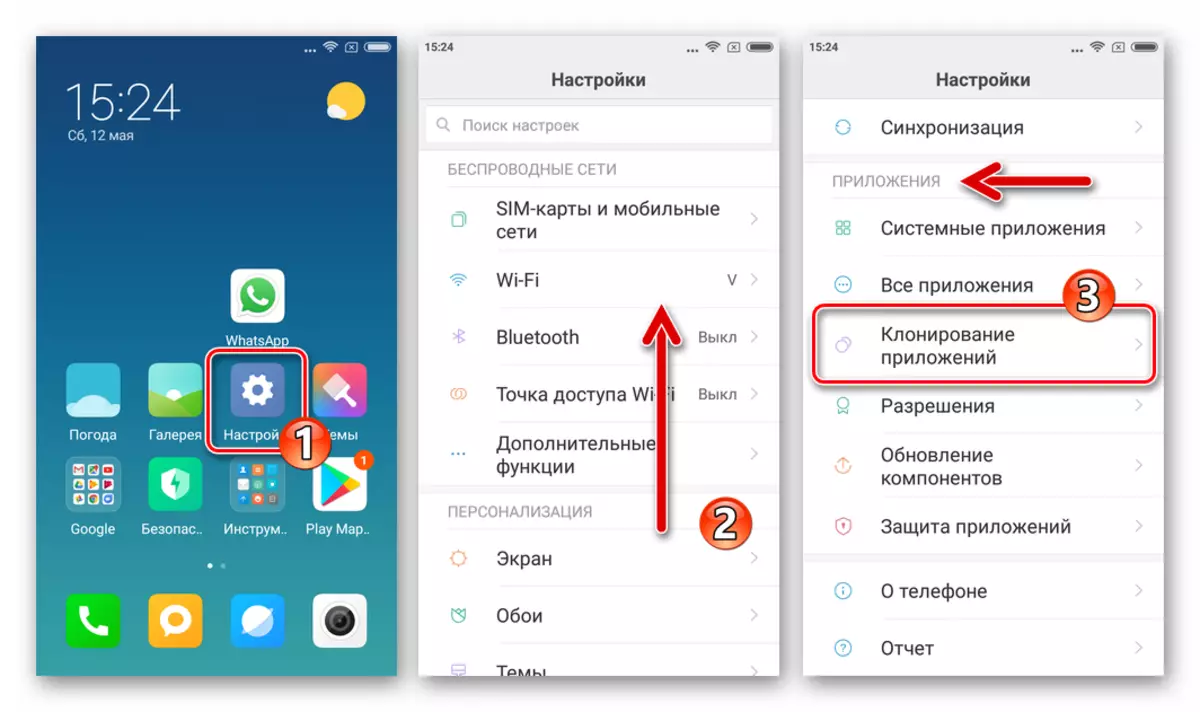
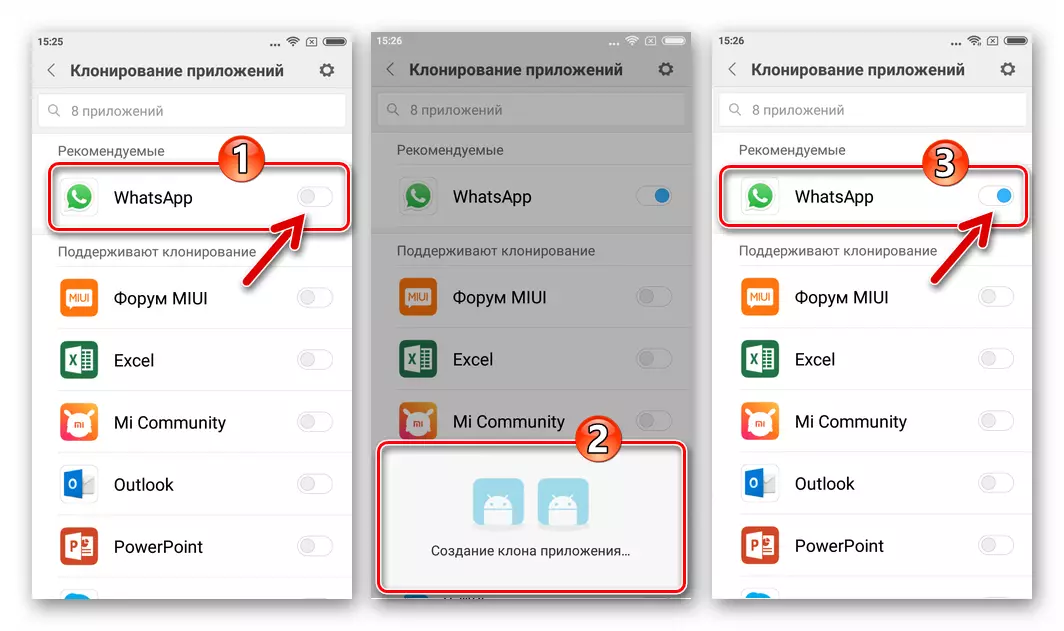
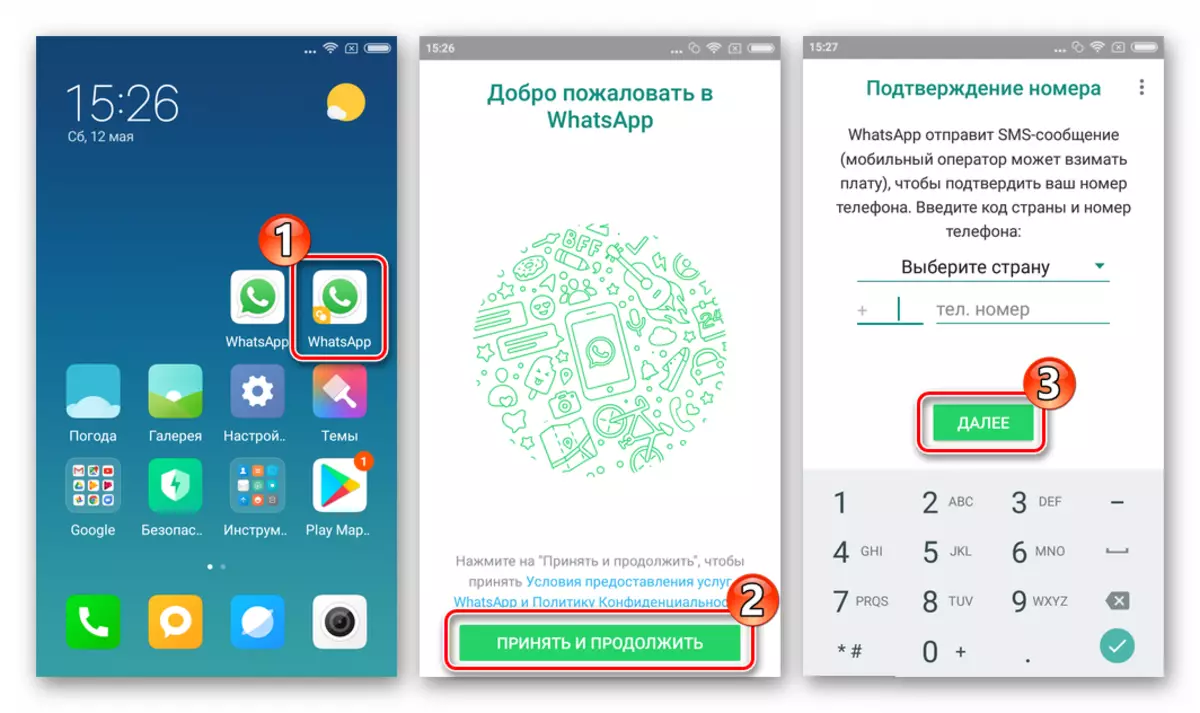
Klony flymeos.
Właściciele Smartfony producenta Meizu działające pod kontrolą Flymeos, począwszy od wersji 6, również można uznać za szczęście w odniesieniu do możliwości korzystania z wielu instancji aplikacji Android na jednym smartfonie. W wielu budynkach Flymos zintegrowała funkcję zwaną "klony oprogramowania". Kilka dotyk na ekranie - a druga instancja WhatsApp pojawi się na liście zainstalowanych programów.
- Otwórz "Ustawienia" Flymeos i listę listy przed znalezieniem sekcji "System". Spect. możliwości ".
- Idź do sekcji laboratoryjnej i zadzwoń do opcji "klony". Wykrywamy WhatsApp na liście aplikacji, dla których można utworzyć duplikat, aktywuj przełącznik znajdujący się obok nazwy programu Messenger.
- Po wykonaniu powyższego elementu przejdź do Flymos Pulpit, gdzie znajdziemy drugą ikonę WatSap podświetloną specjalnym znakiem. Uruchamiamy komunikator i użycie, - nie obserwuje się różnic z "oryginalnej" wersji w procesie korzystania z duplikatu.
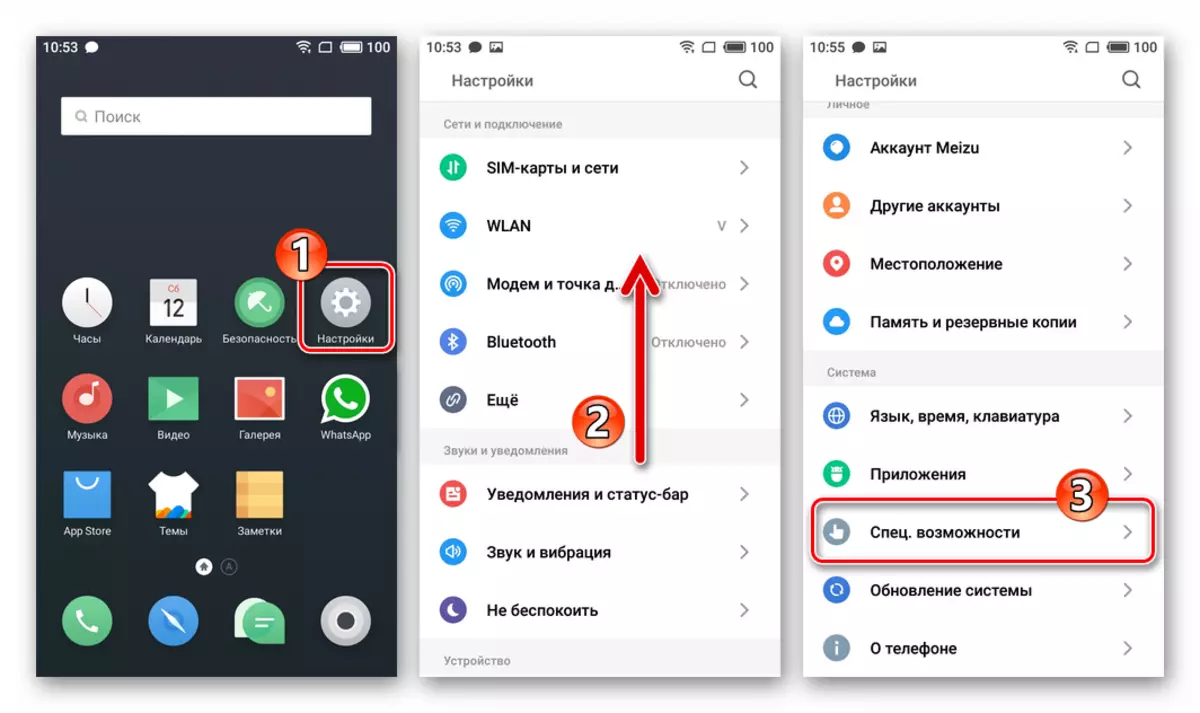
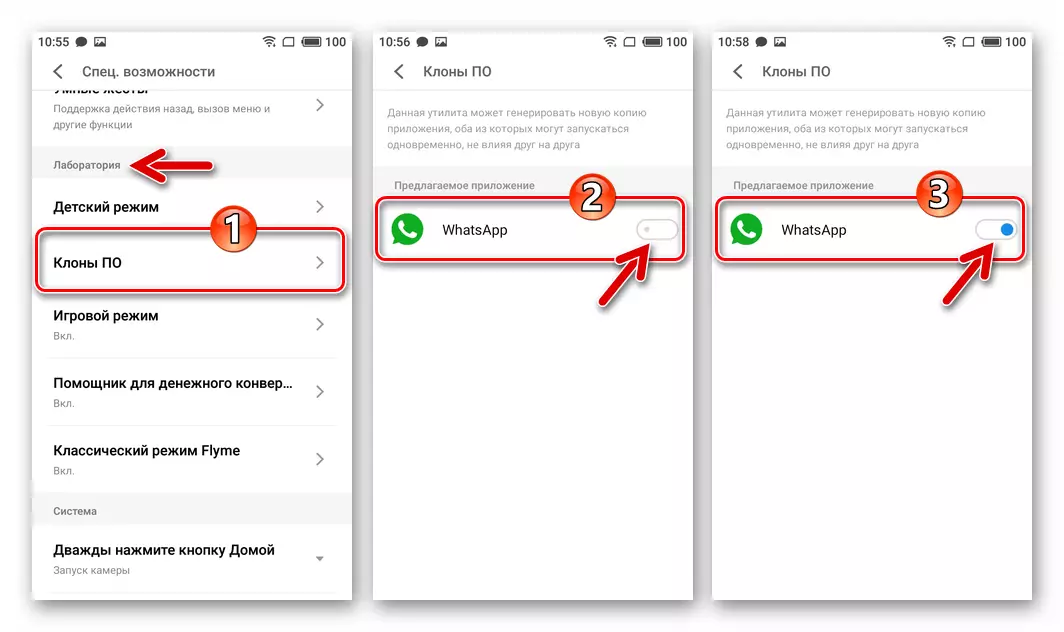
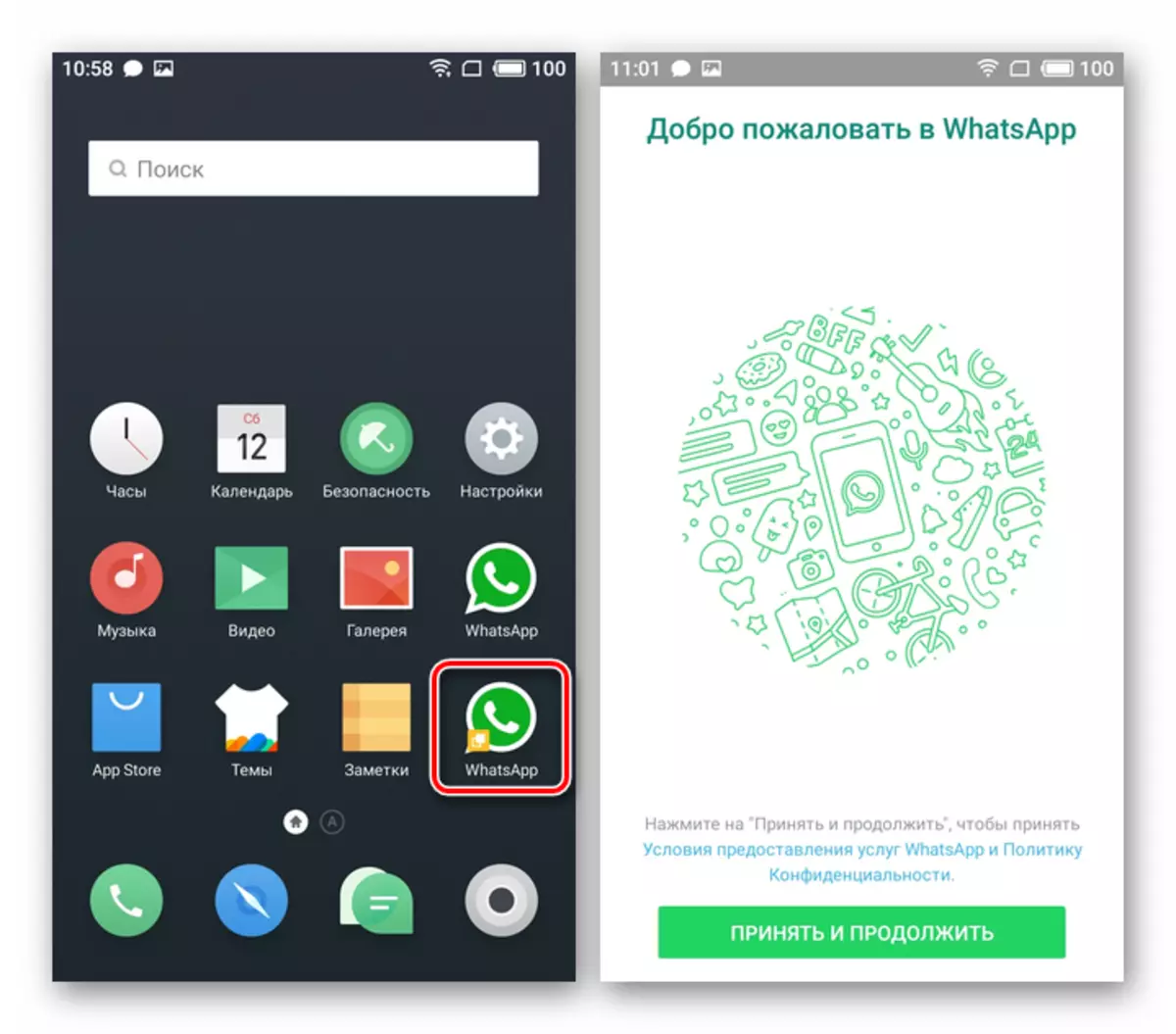
Metoda 2: Whats App Business
W rzeczywistości Vatsap na Androida jest produkowany w dwóch edycjach: "Messenger" - dla zwykłych użytkowników, "biznes" - dla firm. Główna funkcjonalność związana z wersją dla szerokiej publiczności użytkowników jest utrzymywana w wersji programu Messenger dla środowiska biznesowego. Ponadto nie ma ograniczeń instalacji, aktywacji i korzystania z firmy aplikacji nie jest zwykłą osobą.
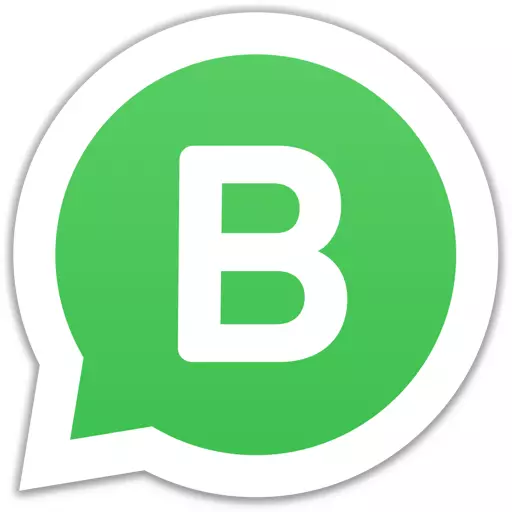
W ten sposób instalacja aplikacji Klienta aplikacji w Redakcji Biznesu, dostajemy drugą pełnokształtną instancję Vatsapa na urządzeniu.
Pobierz Whats App Business z Google Play Market
- Idź na link powyżej ze smartfona lub Otwórz Rynek Google Play i znajdź stronę aplikacji biznesowej aplikacji przez wyszukiwanie.
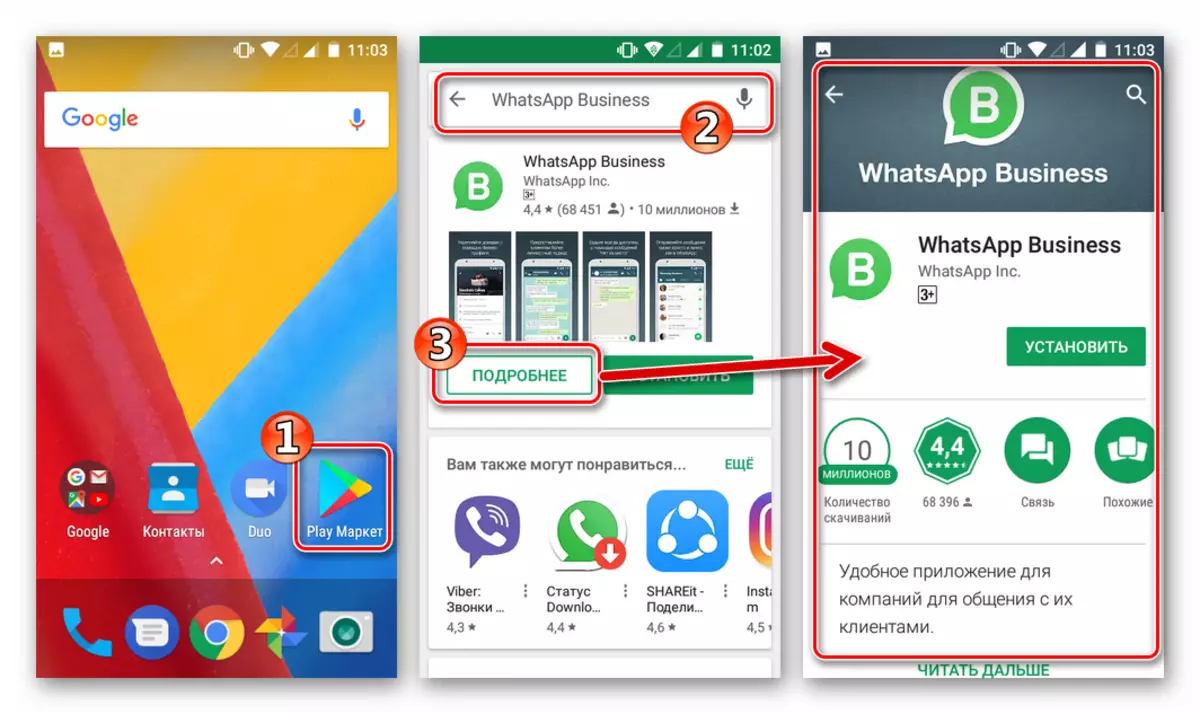
- Pobieramy i instalujemy zespół WatSAP z zaawansowanymi możliwościami biznesowymi.
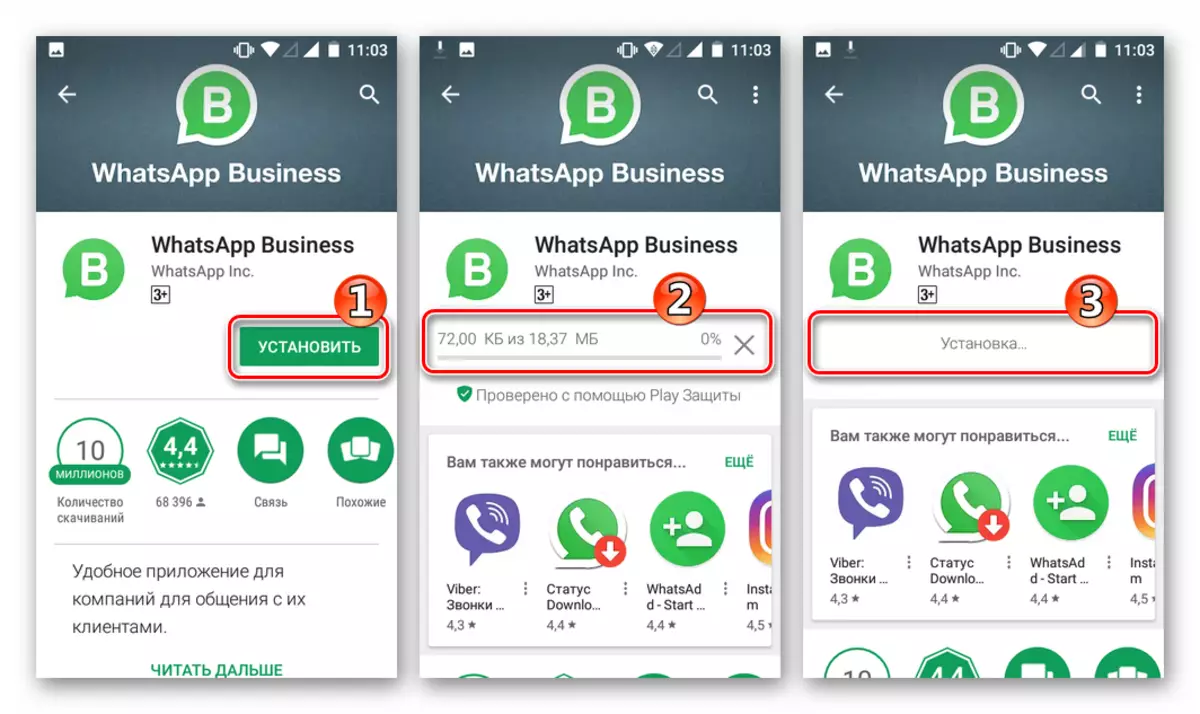
Wszystko jest gotowe do użycia dwóch kont Watsappa w tym samym czasie przez jeden telefon!
Metoda 3: Przestrzeń równoległa
Jeśli twórca smartfona nie dbał o integrację środków do tworzenia duplikatów programów do zainstalowanego oprogramowania układowego, aby uzyskać kopię VATSAP, można użyć specjalistycznych narzędzi od programistów osób trzecich. Jednym z najpopularniejszych rozwiązań takiego planu nazywano równoległym przestrzenią.
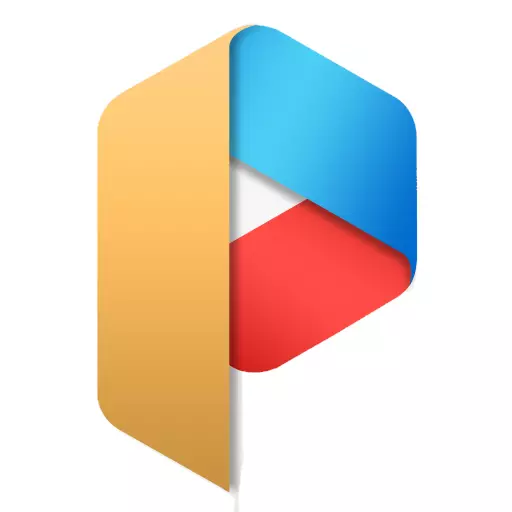
Po uruchomieniu tego narzędzia w Androidzie tworzona jest oddzielna przestrzeń, wewnątrz, którą możesz skopiować już zainstalowany komunikat i dalsze użycie uzyskanego duplikatu do tego celu. Wady sposobu powinny zawierać obfitość reklamy pokazanej w wolnej wersji programu, a także fakt, że klon Vatsap zostanie usunięty podczas odinstalowywania powierzchni równoległej.
Pobierz równoległe miejsce z Google Play Market
- Zainstaluj ParallelsPa z sklepu Google Play i uruchom narzędzie.
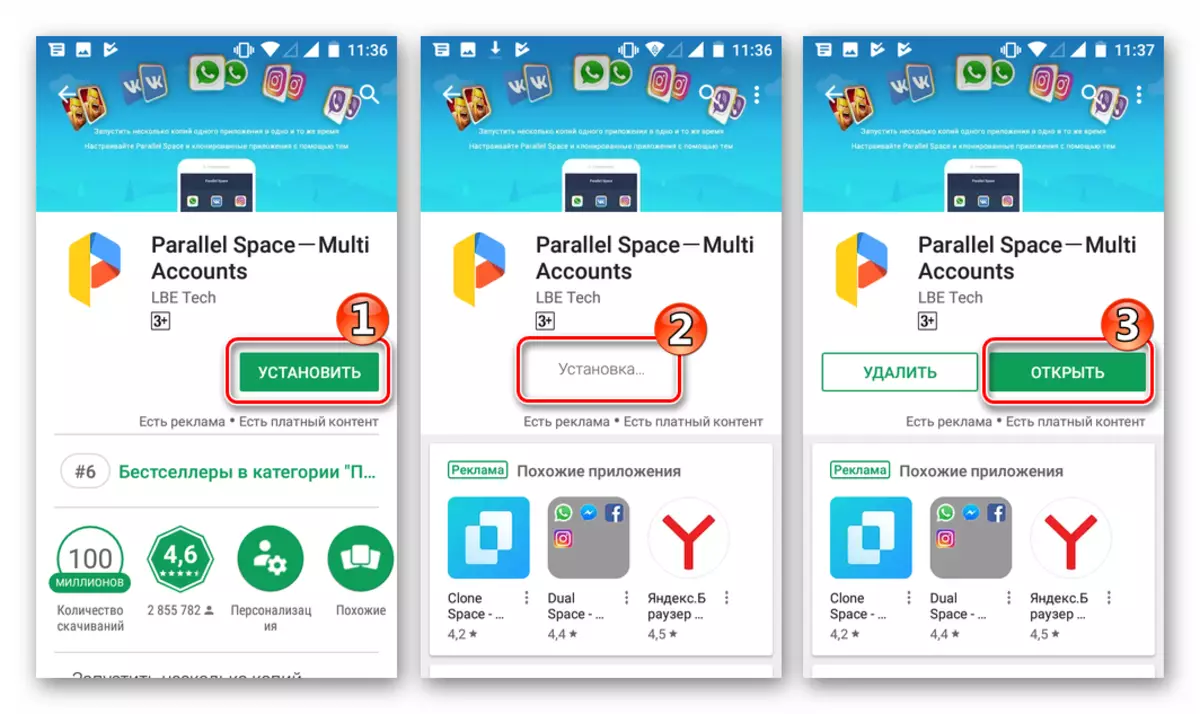
- Idź do tworzenia kopii komunikatora można natychmiast po pobraniu przestrzeni równoległej ekranu głównego. Domyślnie, gdy rozpoczynasz narzędzie, wszystkie narzędzia, dla których dostępna jest tworzenie duplikatu. Uwalniamy ze znaków ikon programu, którego klonowanie nie jest wymagane, ikona WhatsApp musi być podświetlona.
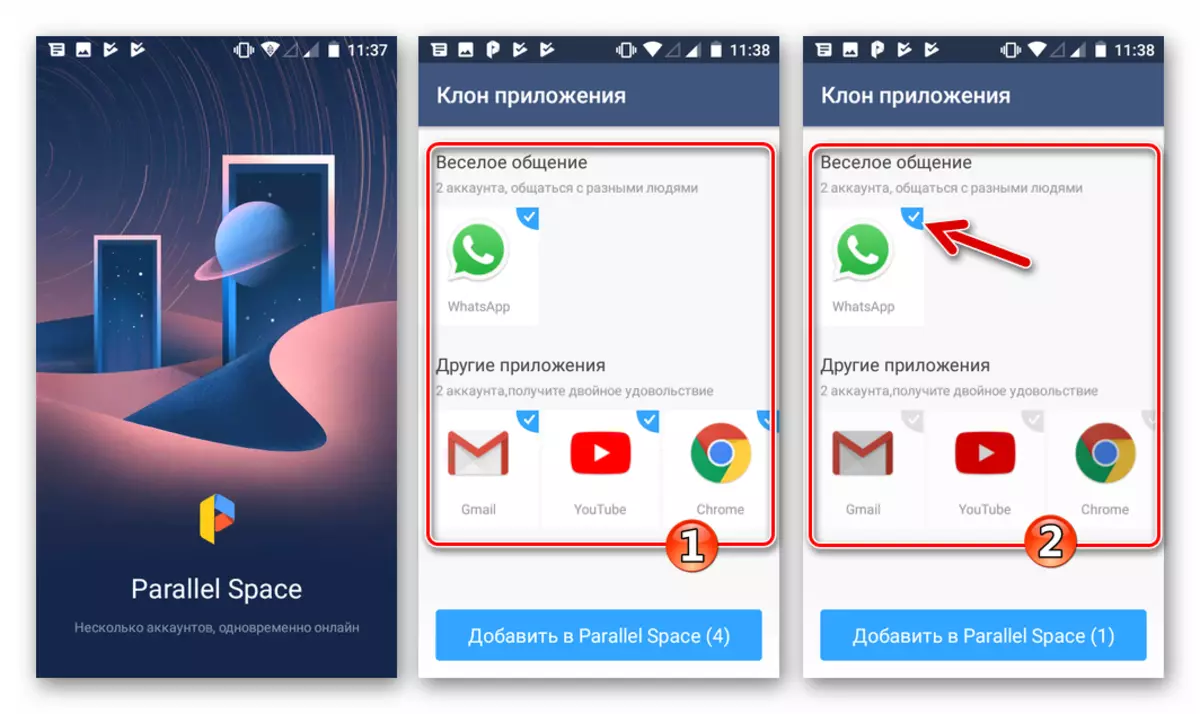
- Dotykamy przycisku "Dodaj do przestrzeni równoległej" i zapewnić dostęp do znaku dziennika, taping "Accept" w pojawił się okno żądania. Czekamy na zakończenie tworzenia kopii Vatsap.
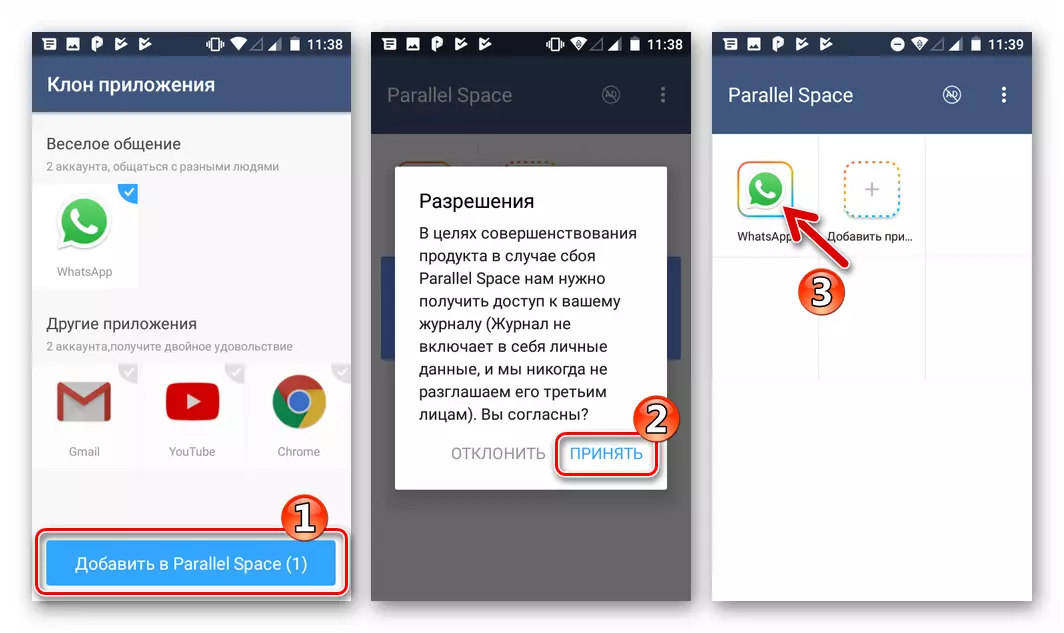
- Uruchomienie drugiej instancji Vatsap jest przeprowadzane przez ParallelsPa. Aby to zrobić, musisz otworzyć same narzędzie, stukając w katalogu utworzonym na pulpicie i dotknij ikony komunikatora na ekranie równoległego przestrzeni.
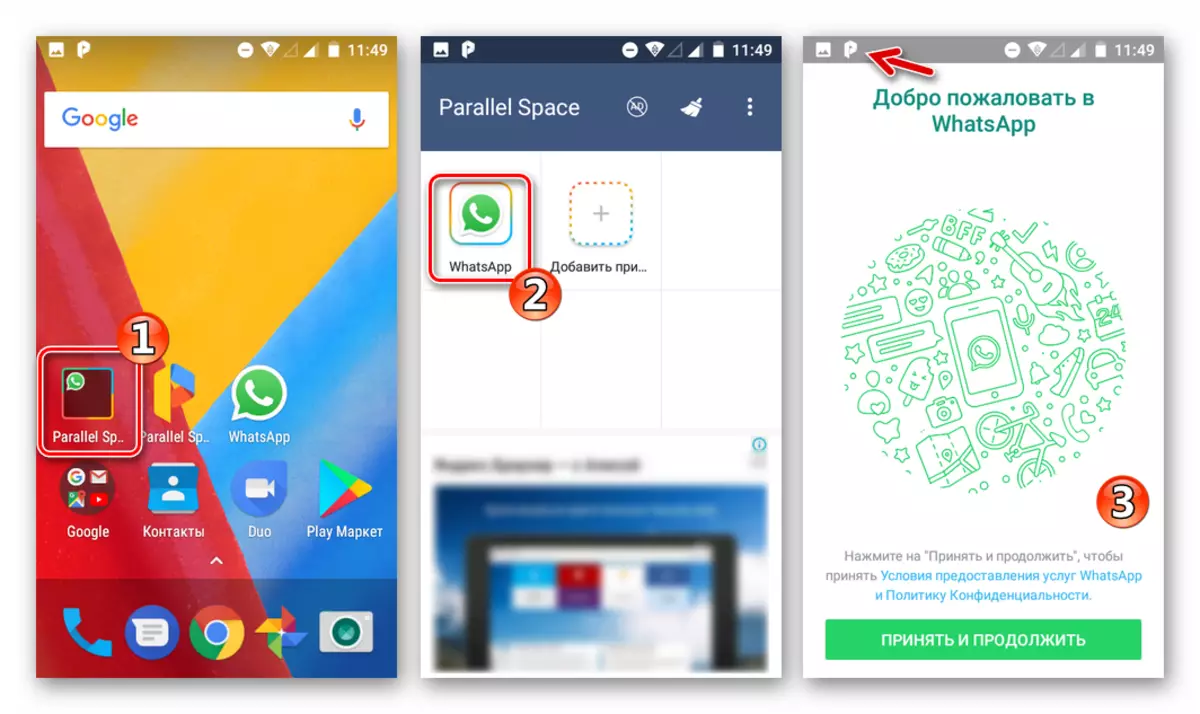
Metoda 4: Kloner aplikacji
Bardziej funkcjonalni niż opisana powyżej przestrzeń równoległa, narzędzie, które umożliwia utworzenie kopii posłańca w smartfonie, jest kloszyna aplikacji. To rozwiązanie działa na zasadzie utworzenia klonu ze zmianą nazwy pakietu, a także jego podpis cyfrowy. W rezultacie kopia jest pełnoprawną aplikacją, która nie wymaga klonowania do zainstalowanego uruchomienia i operacji.
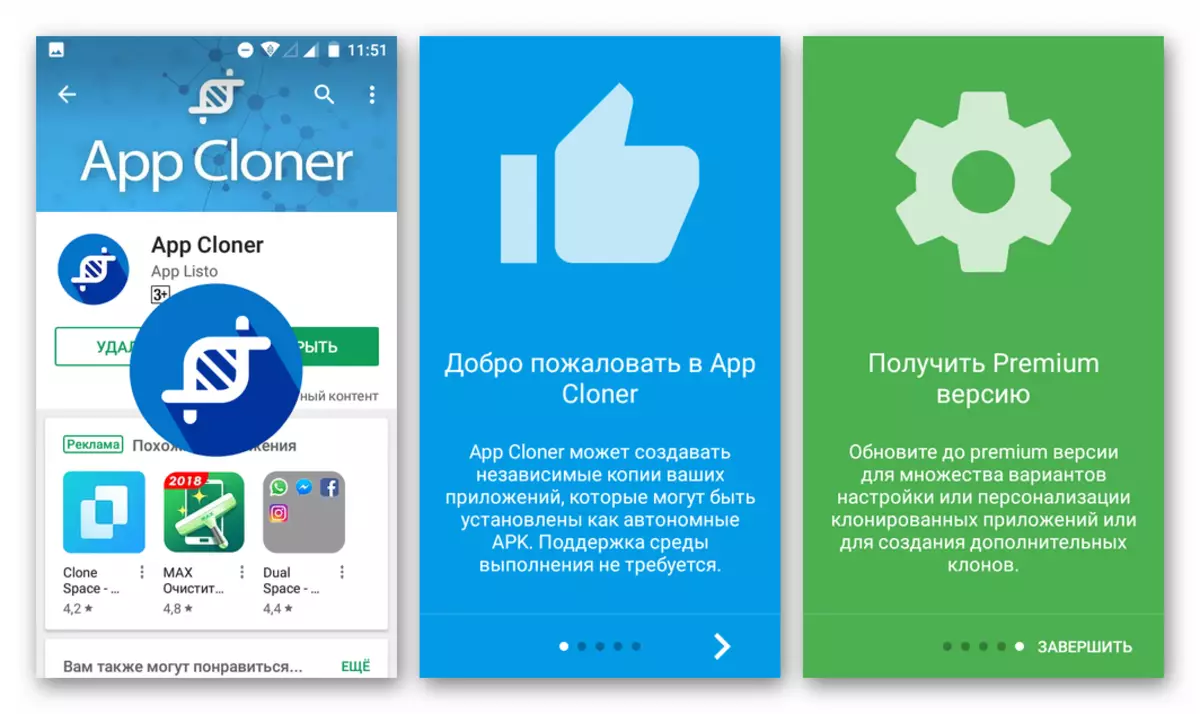
Między innymi Cloner aplikacji zapewnia wiele ustawień, które umożliwiają w pełni monitorowanie i optymalizację procesu klonowania aplikacji. Niedociągów, pracować z wieloma popularnymi programami, w tym WhatsApp, jest obsługiwany tylko w płatnej wersji premium klonu aplikacji.
Pobierz aplikację Cloner z oficjalnej strony
Pobierz aplikację Cloner z 4PDA
- Przed rozpoczęciem pracy z Cloner App Cloner należy przejść do sekcji "Security" ustawień ustawień smartfona i podać uprawnienia do instalacji plików APK z nieznanych źródeł. W tym kluczu system operacyjny Android i zostanie postrzegany przez wykonanie następujących kroków kopię Vatsap.
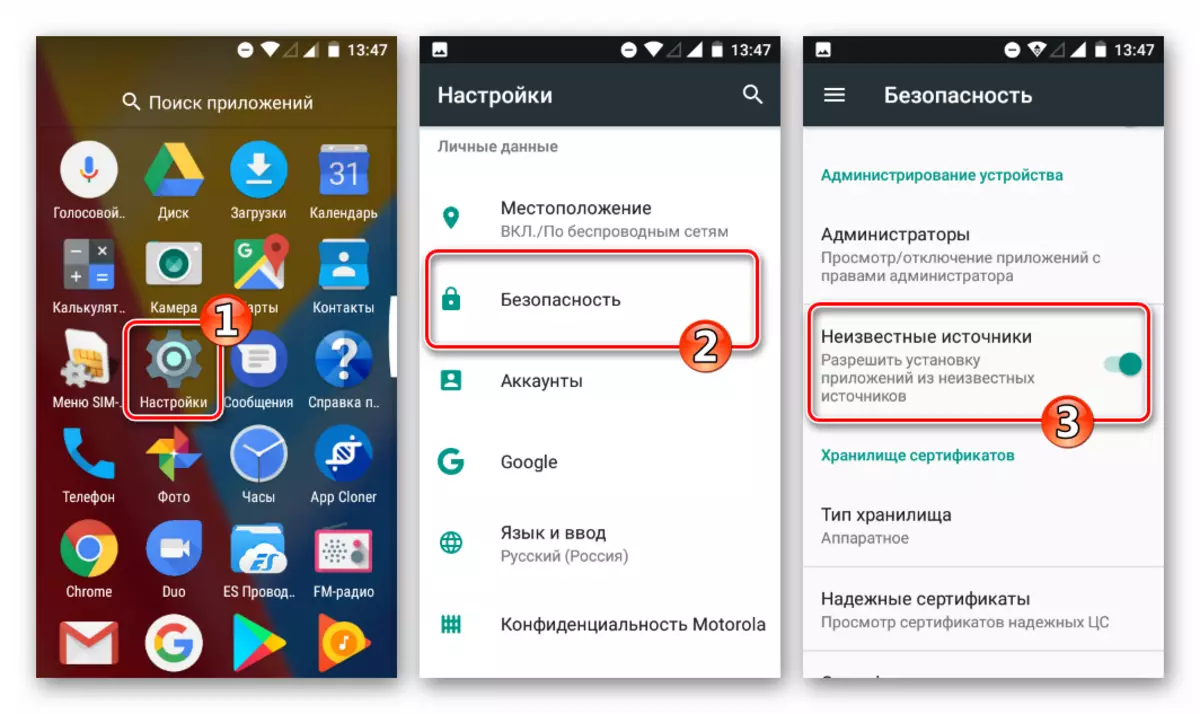
- Ładujemy i instalujemy klonera aplikacji z Google Play Market, uruchom narzędzie.
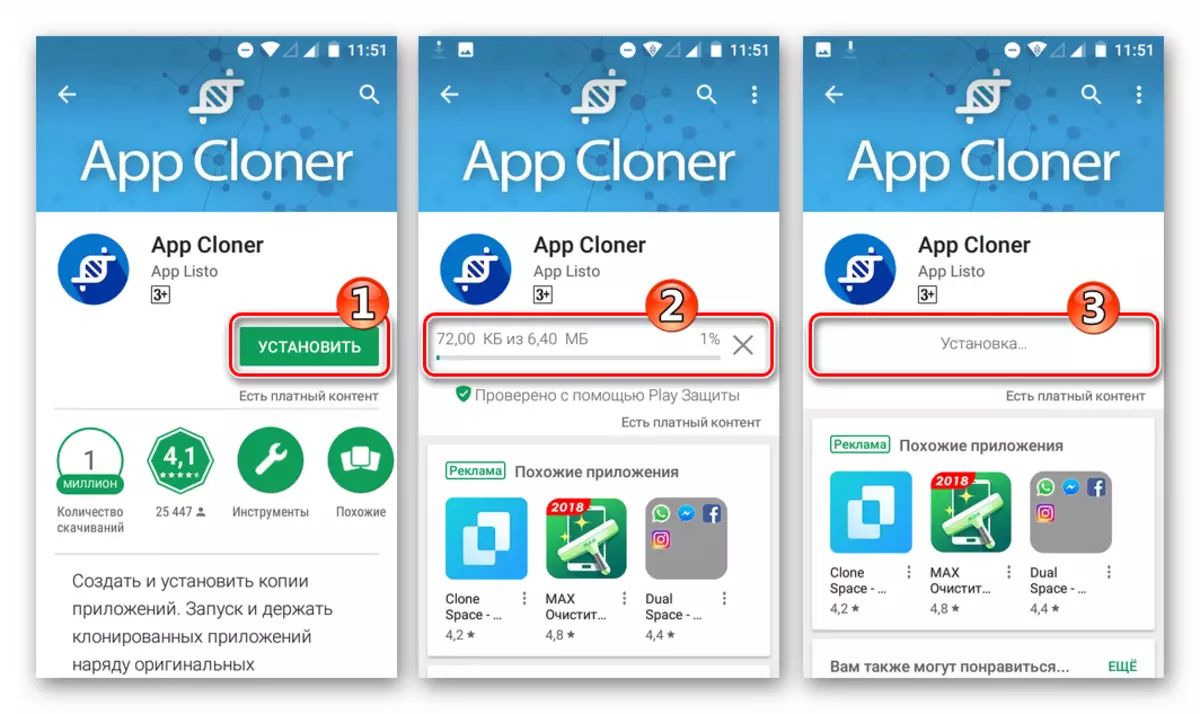
- Wybierz WhatsApp z listy dostępnych do kopiowania aplikacji, taping na swojej nazwie. Na następnym ekranie zaleca się zmianę wyglądu przyszłości ikony duplikatu komunikatu Messenger, aby uniknąć zamieszania między kopiami programu. W tym celu zaprojektowano sekcję "Ikona aplikacji".

Najbardziej wystarczająco aktywuj przełącznik "Zmień kolor Color", ale można użyć innych funkcji konwersji ikony przyszłej kopii programu.
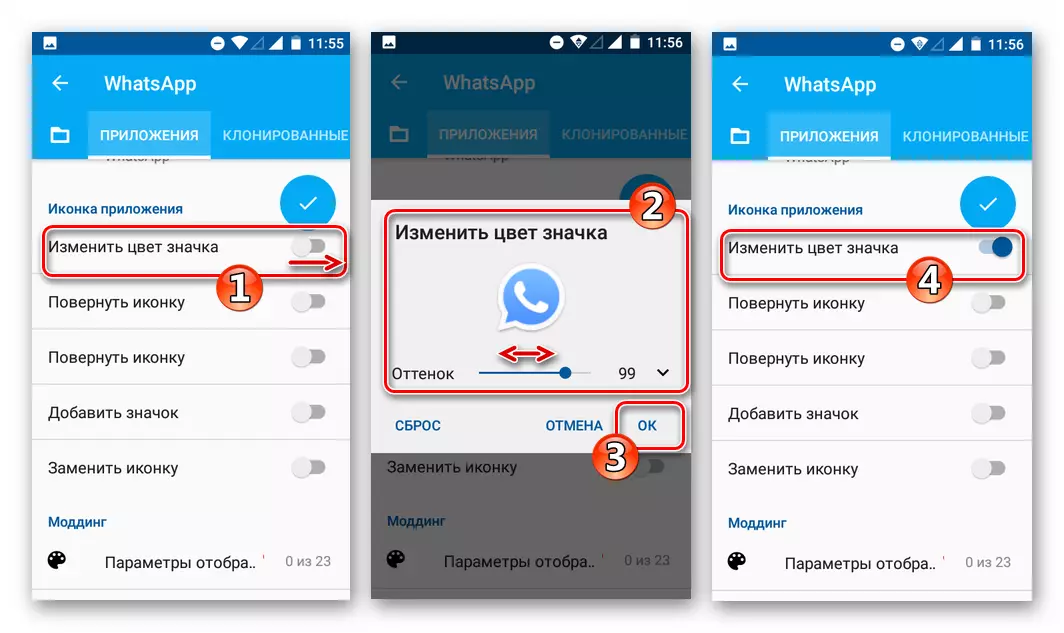
- Naciśnij okrągły obszar niebieski z znakiem wyboru wewnątrz - ten element interfejsu wprowadza proces tworzenia kopii pliku APK posłańca ze zmodyfikowanym podpisem. Potwierdź odczyt ostrzeżeń o możliwych problemach podczas korzystania z klonu, klikając "OK" na ekranach żądania.
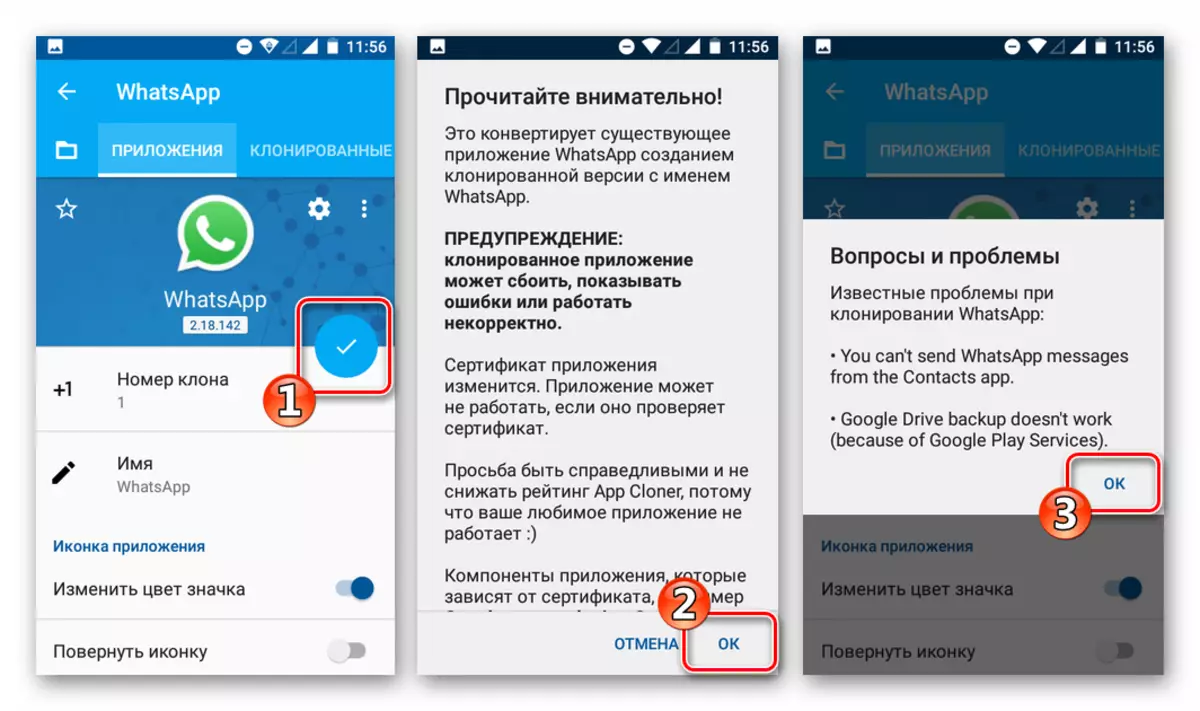
- Spodziewamy się zakończenia procesu pracy klonera aplikacji, aby utworzyć zmodyfikowany plik APK - pojawienie się powiadomienia "WhatsApp klonowany".
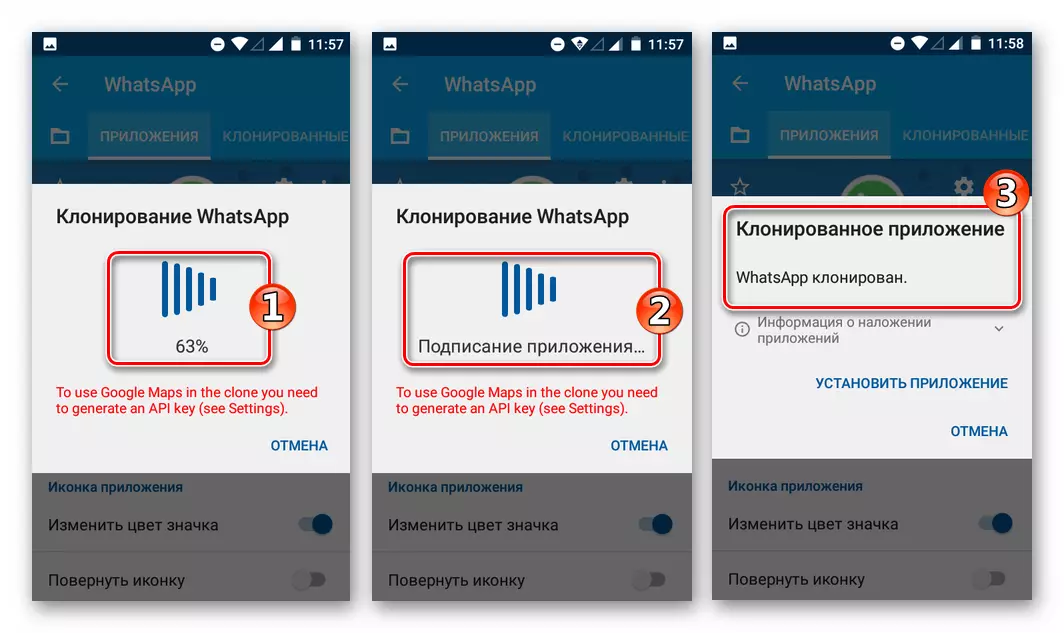
- Tabay na link "Zainstaluj aplikację" w ramach komunikatu opisanego powyżej, a następnie przycisk na dole ekranu instalatora opakowania w Androidzie. Czekamy na zakończenie instalacji drugiej instancji posłańca.

- W wyniku wykonania powyższych kroków otrzymujemy pełnoprawną kopię Vatsap gotowy do uruchomienia i obsługi!

iOS.
Aby uzyskać możliwość korzystania z dwóch kont Messenger na tym samym Smartfonie Apple, użytkownicy Whatsapp mają dwa sposoby dla iPhone'a.

Metoda 1: WhatsApp Business
Najproste, wydajne, co najważniejsze, bezpieczna metoda uzyskania drugiej instancji uznanego komunikatora na iPhonie jest instalacja oddzielnej rady redakcyjnej Usługi dla IOS - Whatsapp Business. . Aplikacja stała się dostępna w App Store w kwietniu 2019 r. I warto zauważyć, znacznie uprościł właścicieli smartfonów z Apple Drogę, aby rozwiązać zadanie z nagłówka artykułu.
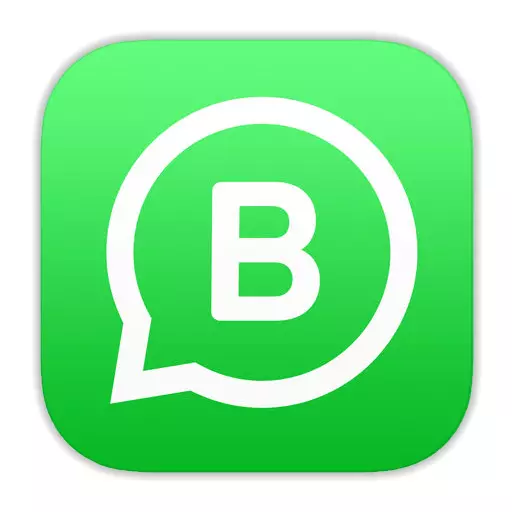
Pobierz biznes WhatsApp dla iOS z Apple App Store
- Idź z iPhone'em przez link powyżej lub uruchom w sklepie Apple App Smartphone, dotknijmy "Szukaj", wprowadź żądanie "WhatsApp Business", kliknij "Szukaj".
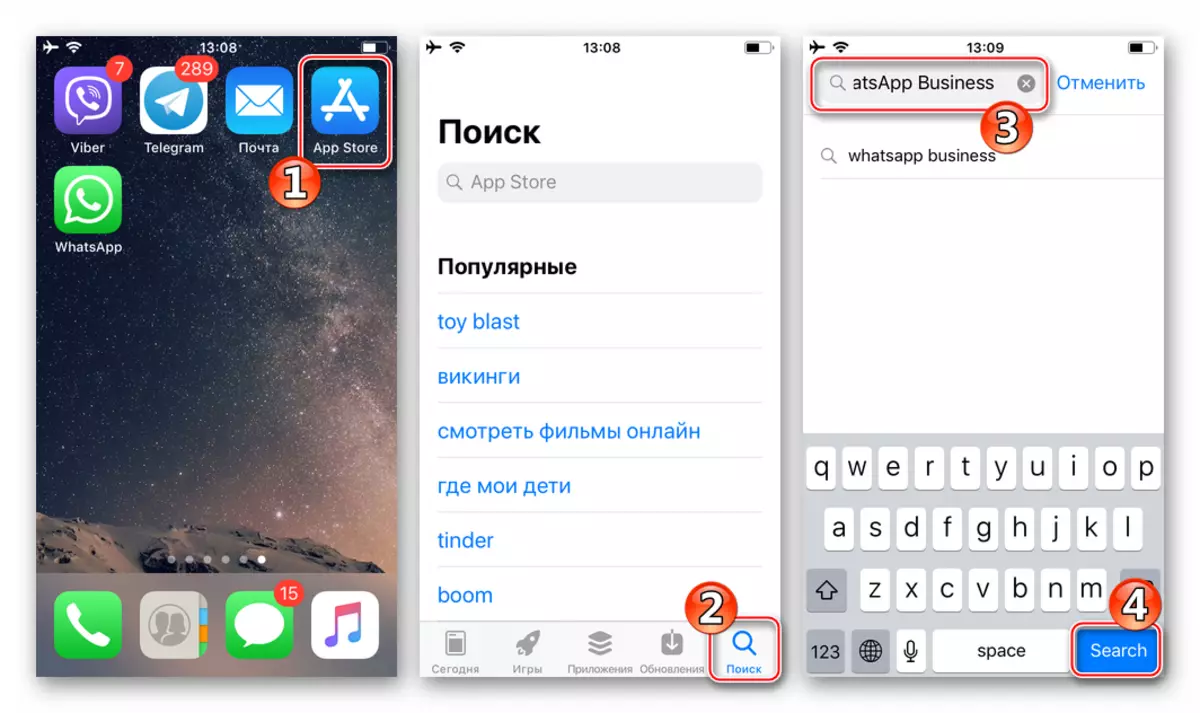
Otwórz stronę programu w sklepie.
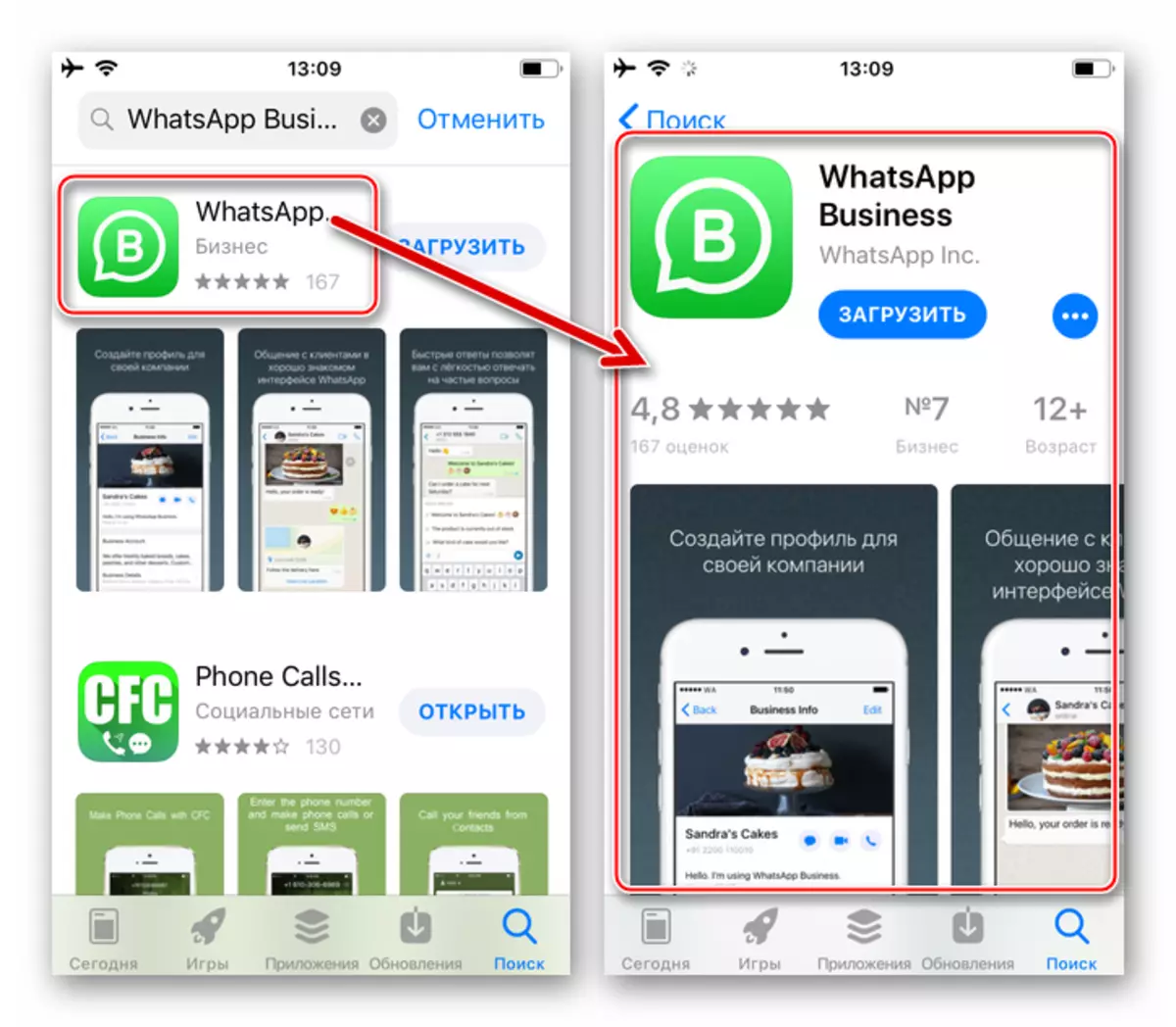
- Kliknij "Pobierz" pod nazwą aplikacji, a następnie "Ustaw" w obszarze pojawił się na dole obszaru. Jeśli potrzebuje systemu, wprowadź hasło z telefonu Apple ID, Tada "Zaloguj się".
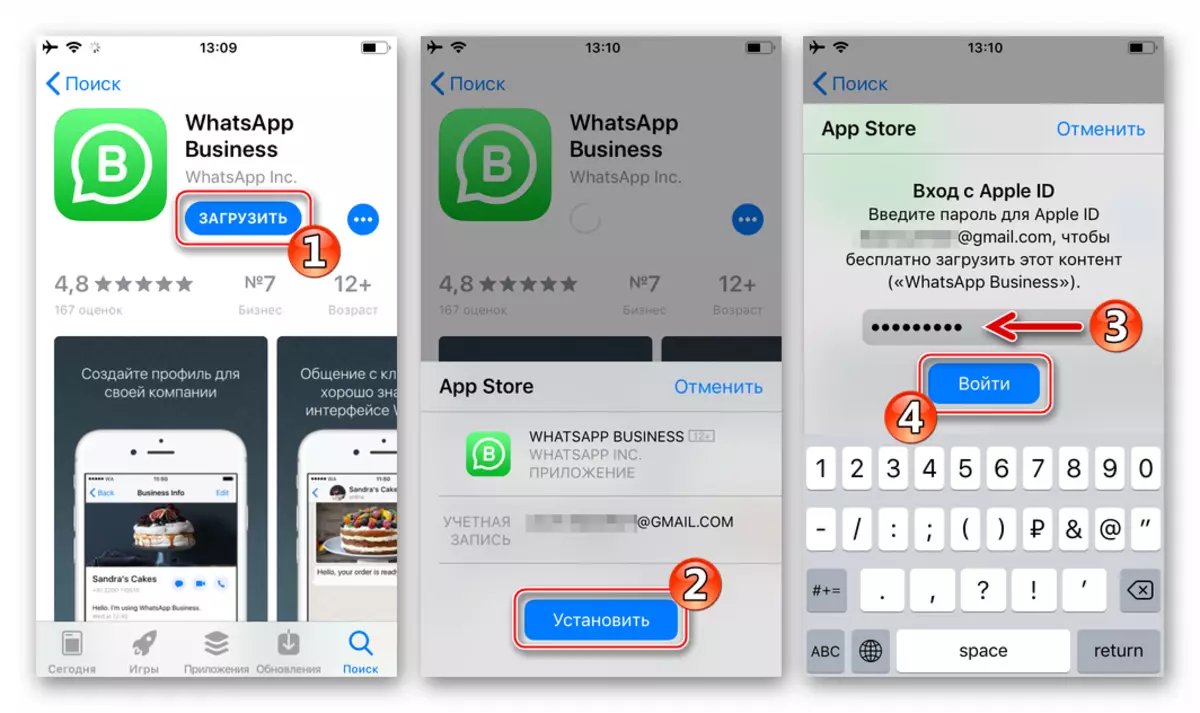
Oczekujemy, że pakiet z komponentami aplikacji zostanie uzyskany z serwera Apple, a następnie zainstalowany automatycznie.
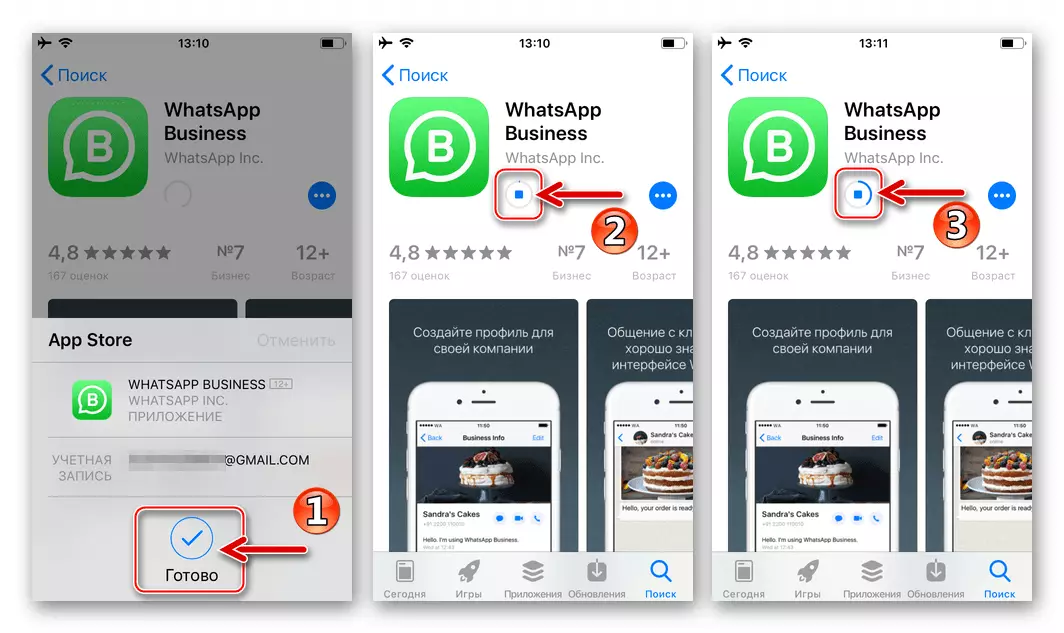
- Uruchamiamy Business Watsappa dla Iyos, dotykając "Otwórz" na stronie Funduszu w aplikacji Stor, albo stukając na pulpicie iPhone'a Wa Business..
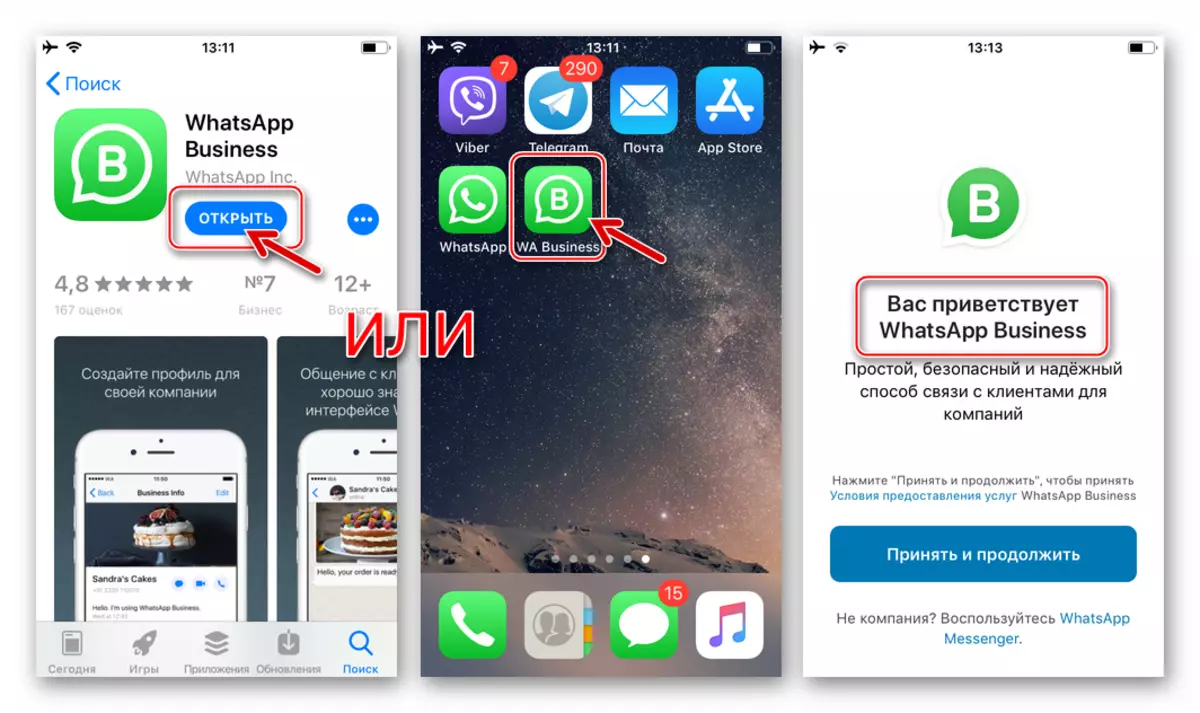
- Jeśli konto WhatsApp zakłada korzystanie z jeszcze zarejestrowanego identyfikatora mobilnego, utwórz konto w taki sam sposób, jak odbywa się w standardzie Messenger Client.
Czytaj więcej: Jak się zarejestrować w WhatsApp z iPhone
Kiedy istnieje potrzeba wprowadzenia już istniejących konta WatsApp, działamy w następujący sposób:
- Po dokonaniu "Warunki korzystania z usługi" i wydawanie pozwoleń na dostęp do "Kontakty" Tapare "Użyj innego numeru".
- Wchodzimy do identyfikatora i Tapam "Ready". W oknie z propozycją do przeniesienia numeru z "normalnego" konta Messenger w Business WhatsApp kliknij "Kontynuuj". Następnie oczekujemy SMS z kodem weryfikacyjnym.
- Wprowadzamy tajne połączenie z wiadomości wysłanej przez usługę.
- Następnym krokiem jest przywrócenie informacji z kopii zapasowej, jeśli został utworzony podczas korzystania z konta w posłańca wcześniej. Odnosimy się do "Przywróć z kopii", spodziewamy się zakończenia procedury, po czym "następny" jest przyklejony.
- Opracowujemy Twój profil w VatsApp. Ustanawiamy avatar obrazu, wprowadzamy informacje w polu "Nazwa Twojej firmy" (piszę swoje imię lub alias w Messenger). W liście rozwijanej "Typ aktywności" wybierają "Nie spółkę" i potwierdzają lojalność danych wprowadzonych przez naciśnięcie "Gotowy".
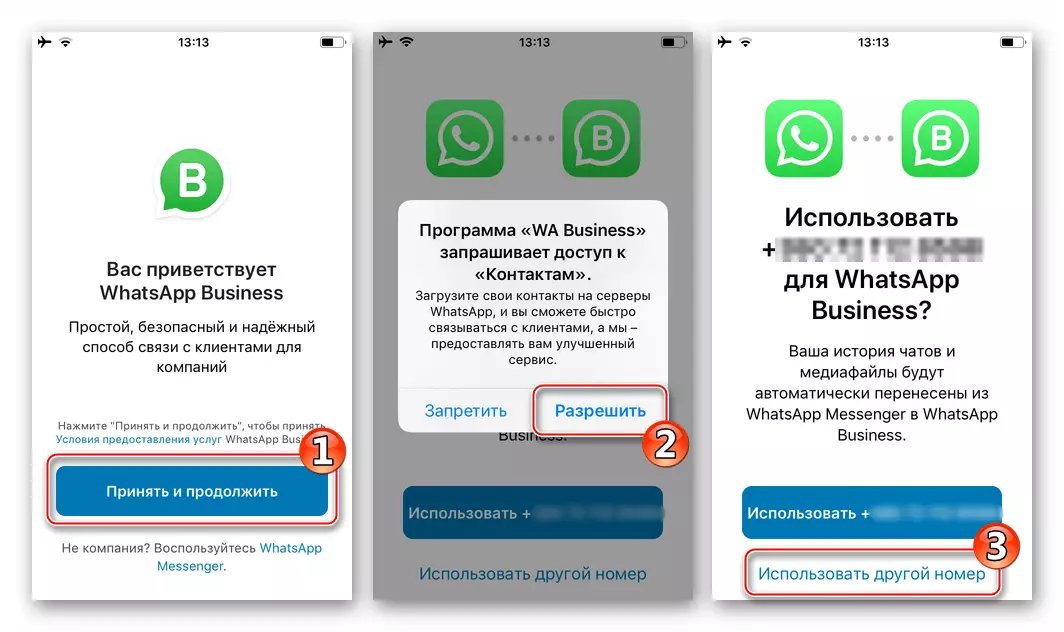
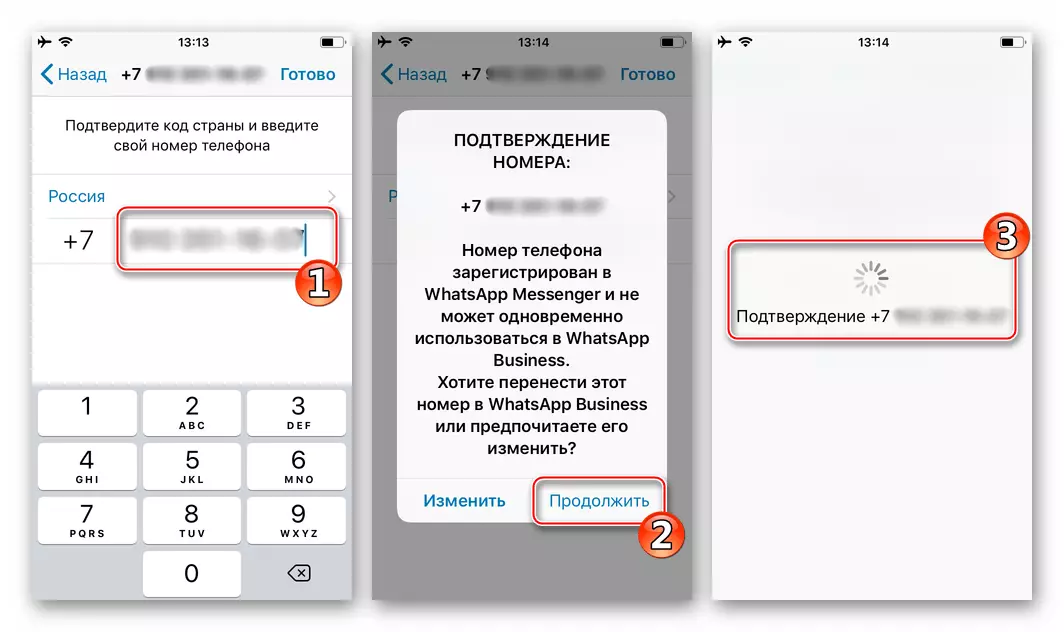
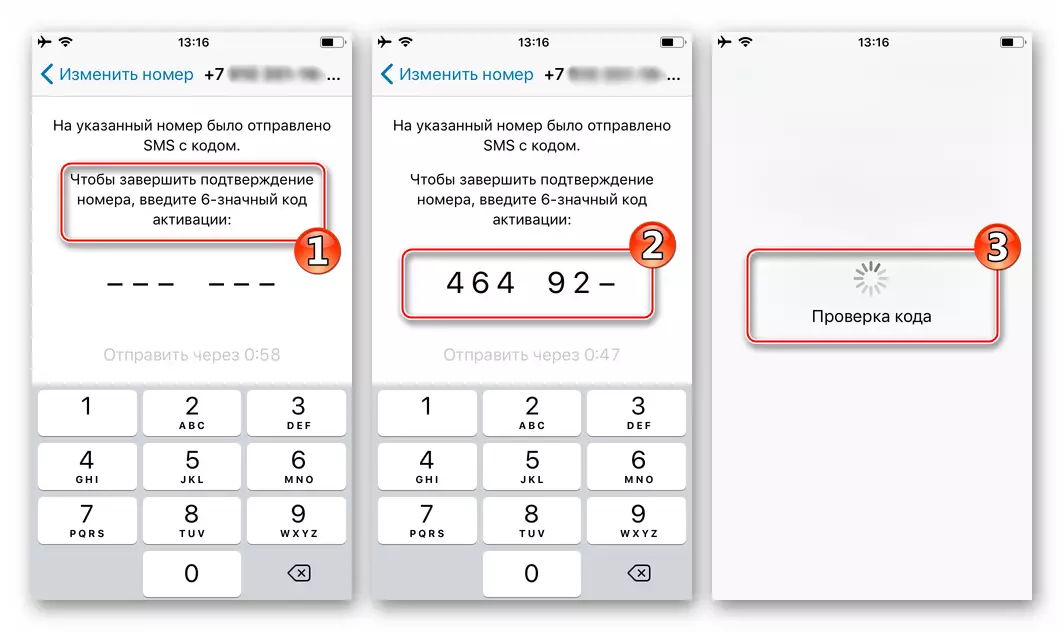
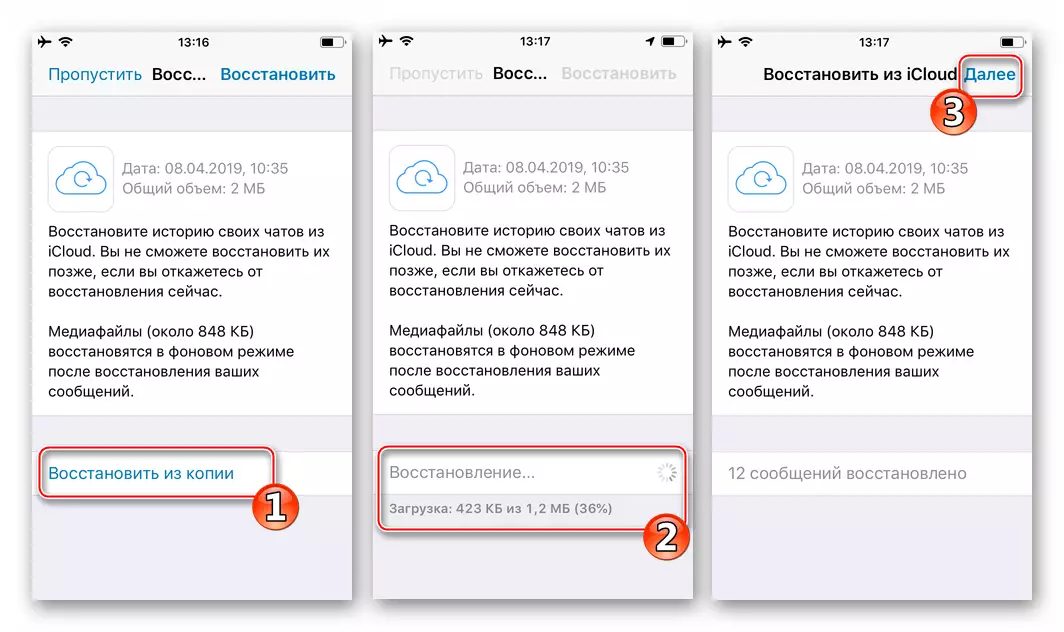
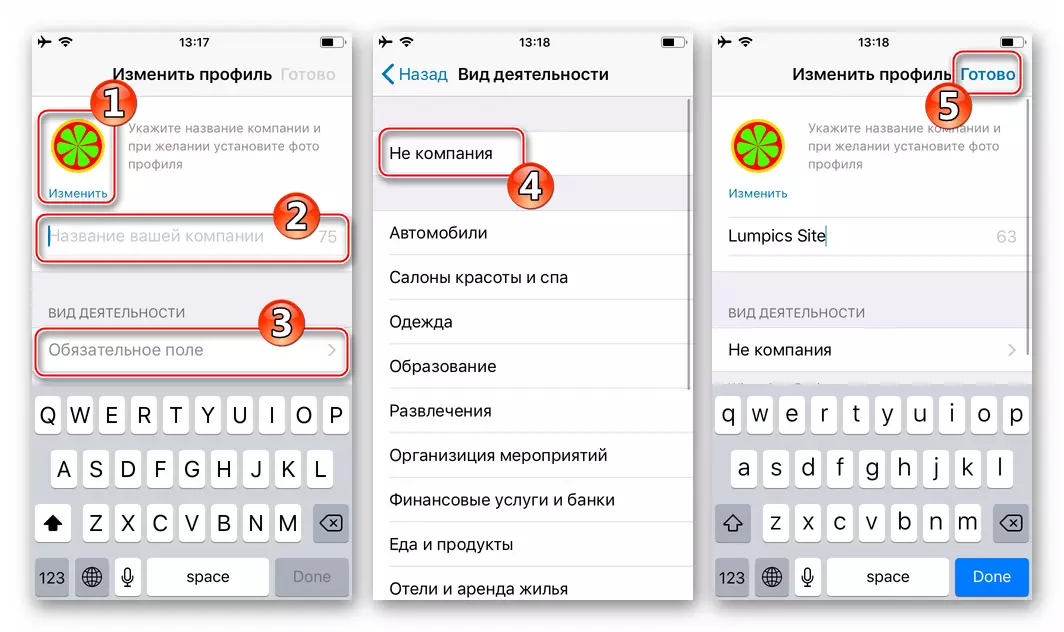
- W tym celu wszystko jest w iPhone'a, są teraz dwie aplikacje Messenger całkowicie niezależne od siebie, co umożliwia jednoczesne używanie dwóch kont serwisowych na jednym smartfonie.
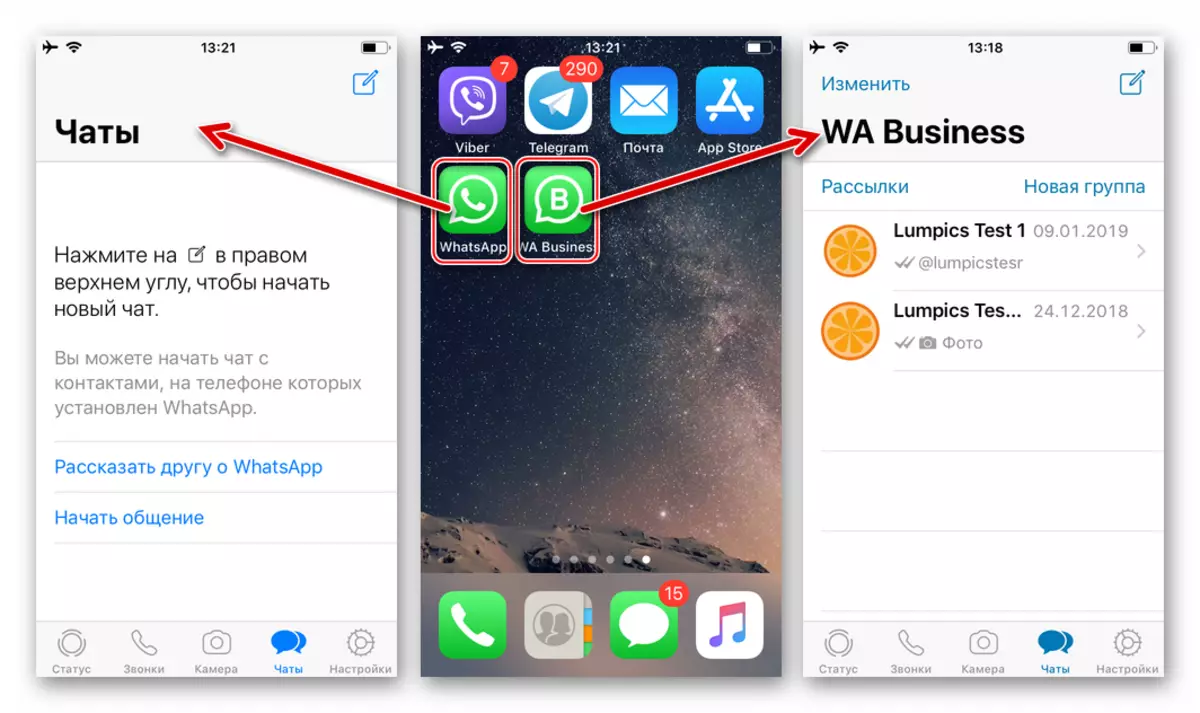
Metoda 2: Narzędzia od deweloperów osób trzecich
Oprócz powyższej metody uzyskania drugiego WhatsApp na iPhone'a, jednoznacznie zalecane do stosowania, istnieje co najmniej dwa nieoficjalne rozwiązania do zadania w środowisku IOS. Jednak musisz rozważyć:
Korzystanie z Apple nie sprawdzone rozwiązania oprogramowania mogą teoretyczne prowadzić do utraty danych osobowych użytkowników! Autor artykułu i administracja Lumpics.ru nie ponosi odpowiedzialności za jakiekolwiek konsekwencje stosowania nieformalnych sposobów instalacji Whatsapp! Instrukcje poniżej w artykule są demonstracyjne, ale nie rekomendację, a decyzja o ich realizacji jest dokonywana wyłącznie przez Użytkownika i na jego strachu i ryzyku!
Opcja 1: TUTUAPP
Tutuapp jest alternatywnym sklepem zawierającym zmodyfikowane warianty różnych narzędzi do oprogramowania iOS w swojej bibliotece, w tym Messenger Vatsap.
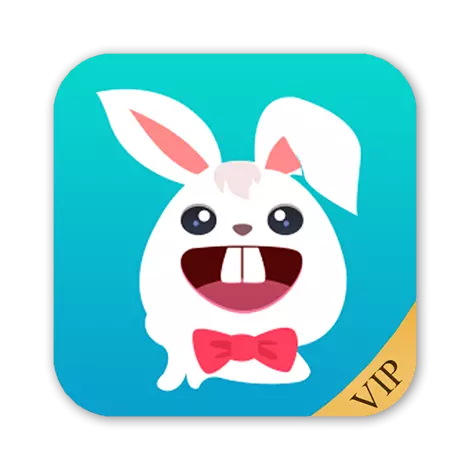
Pobierz Tutuapp dla IOS z oficjalnej strony
- Przejdź do iPhone'a na powyższym łączu lub otwórz przeglądarkę Safari i napisz zapytanie "TUTUAPP.VIP" na pasku adresu, a następnie otwórz stronę tej samej nazwy, dotykając "Go".
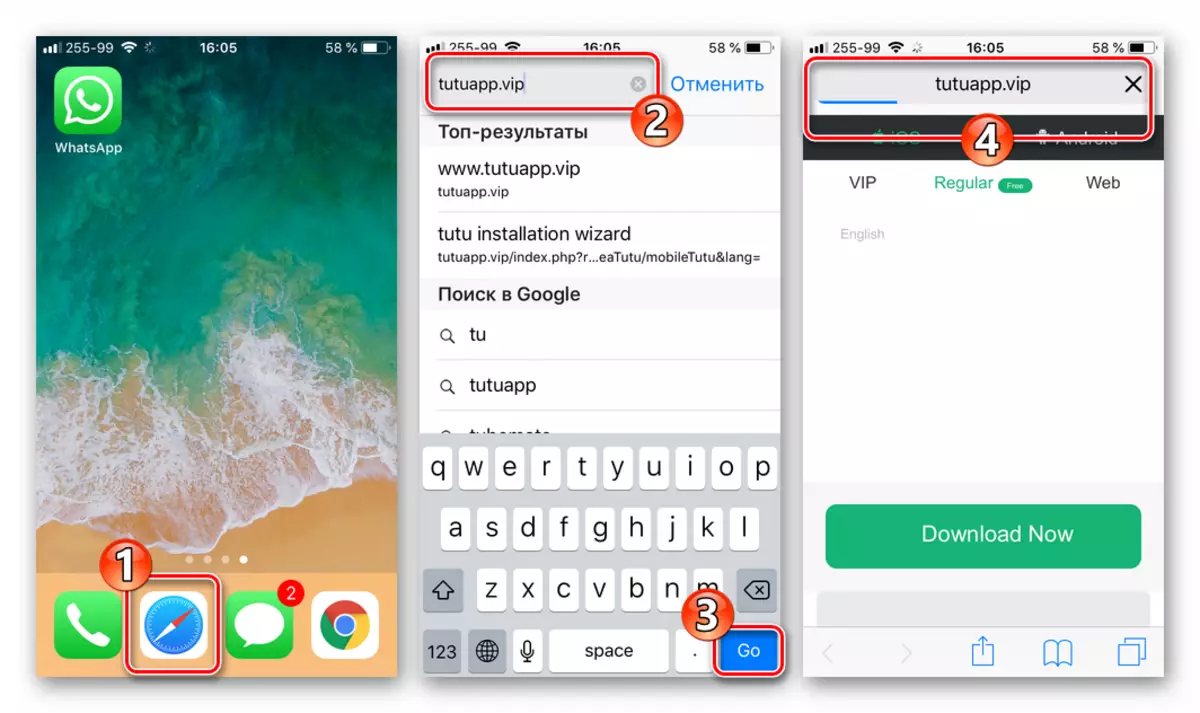
- Kliknij przycisk "Pobierz teraz" na stronie programu Tukap. Następnie dotknię "Install" w żądaniu okna na początek procedury instalacji wersji TUTUAPP (bezpłatnej).
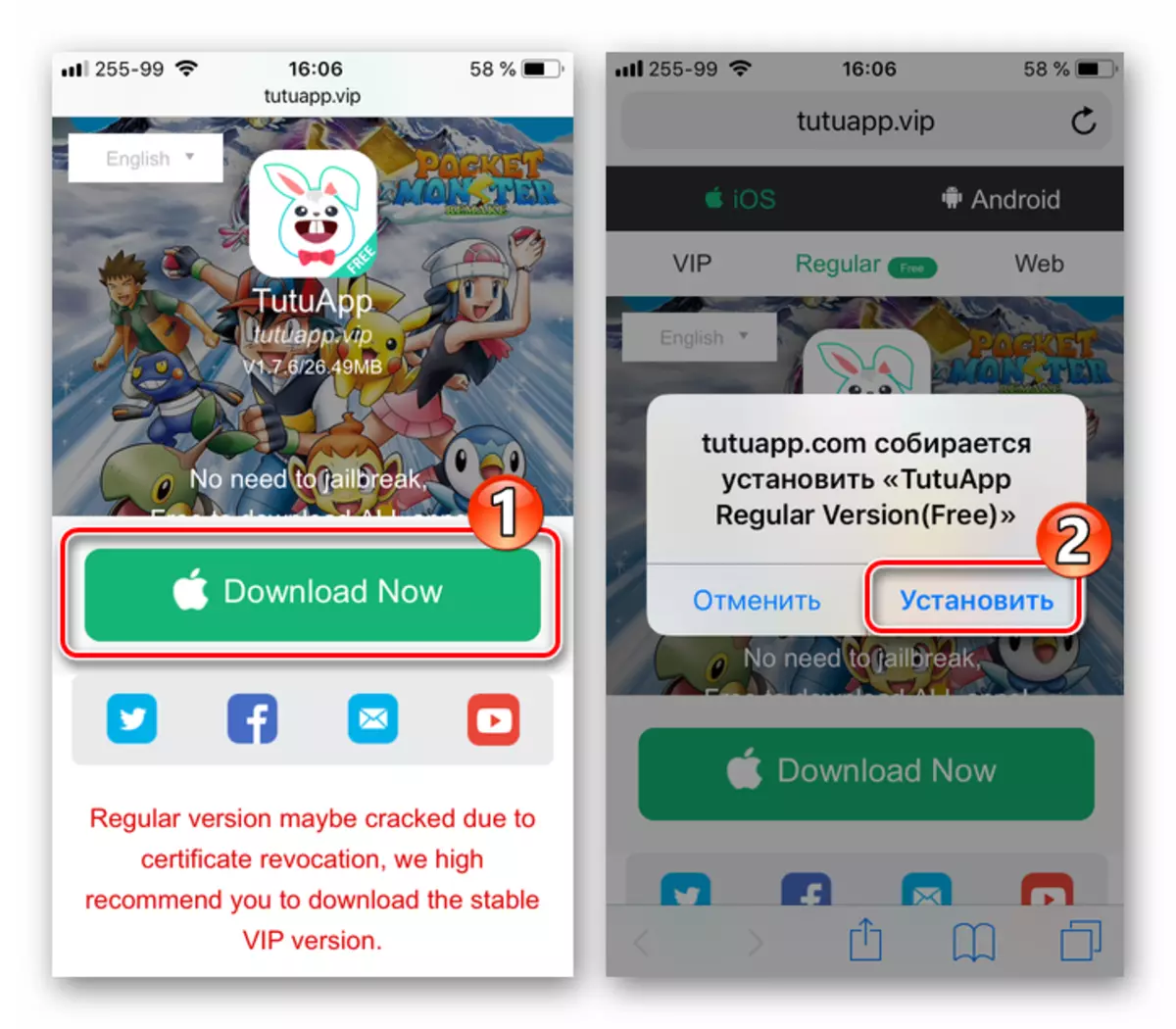
Następnie czekamy na zainstalowanie środków - ikona aplikacji pojawi się na pulpicie iPhone.
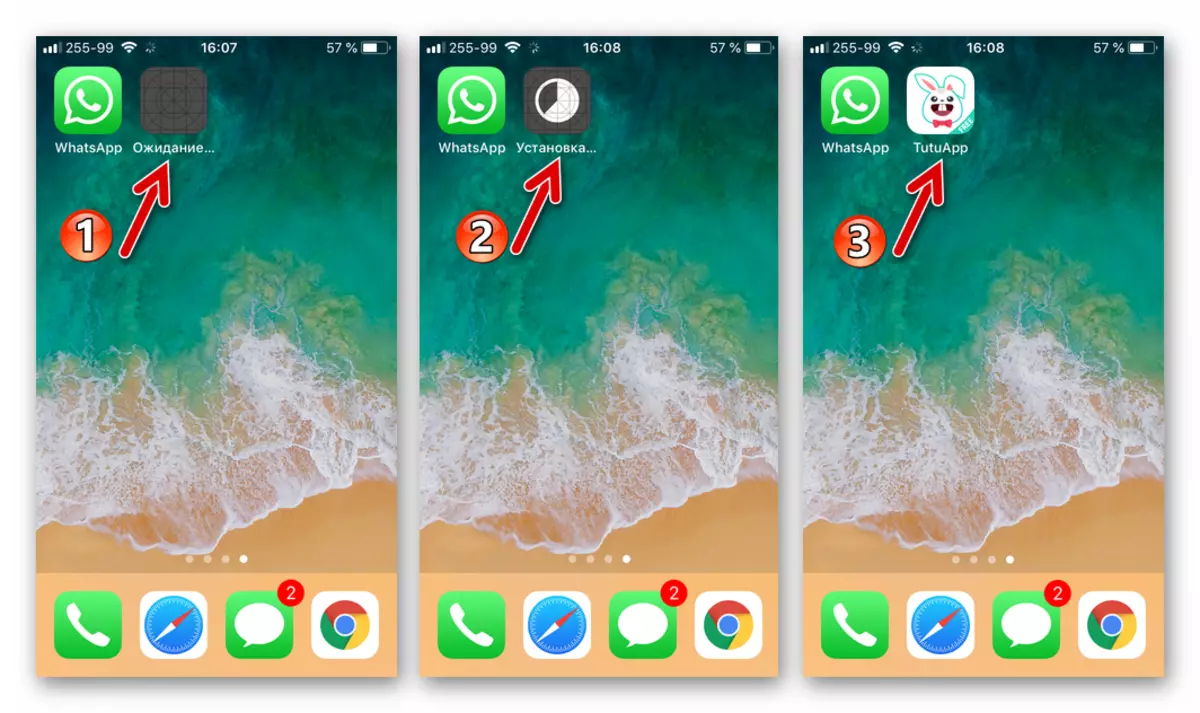
- Dotykamy ikony TUTUPP i uzyskamy powiadomienie o zakazie rozpoczęcia środków ze względu na niepotwierdzoną niezawodność dewelopera na konkretnym iPhone. Kliknij "Anuluj".
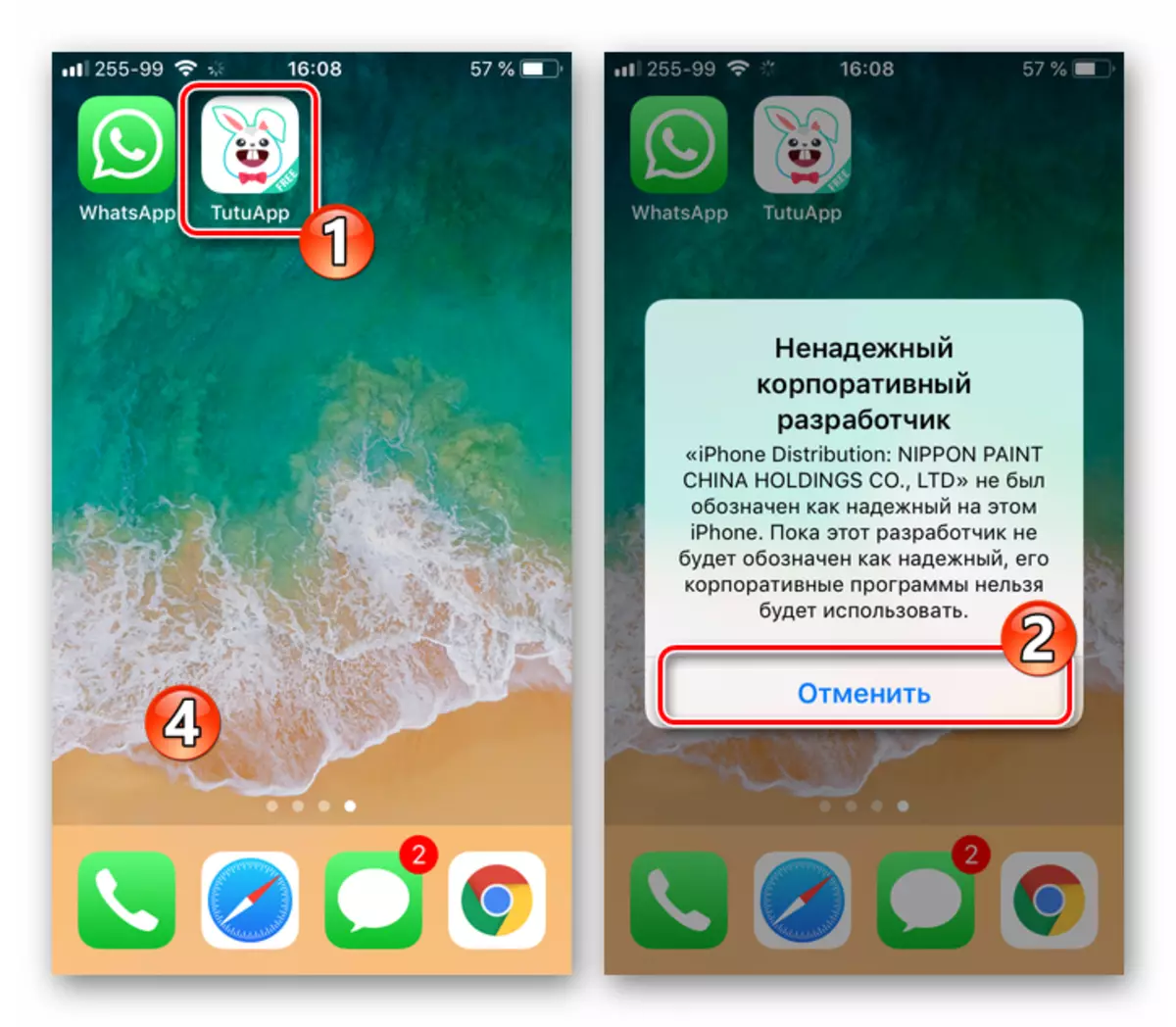
Aby uzyskać możliwość otwierania programu, idź po drodze: "Ustawienia" - "Basic" - "Zarządzanie urządzeniami".
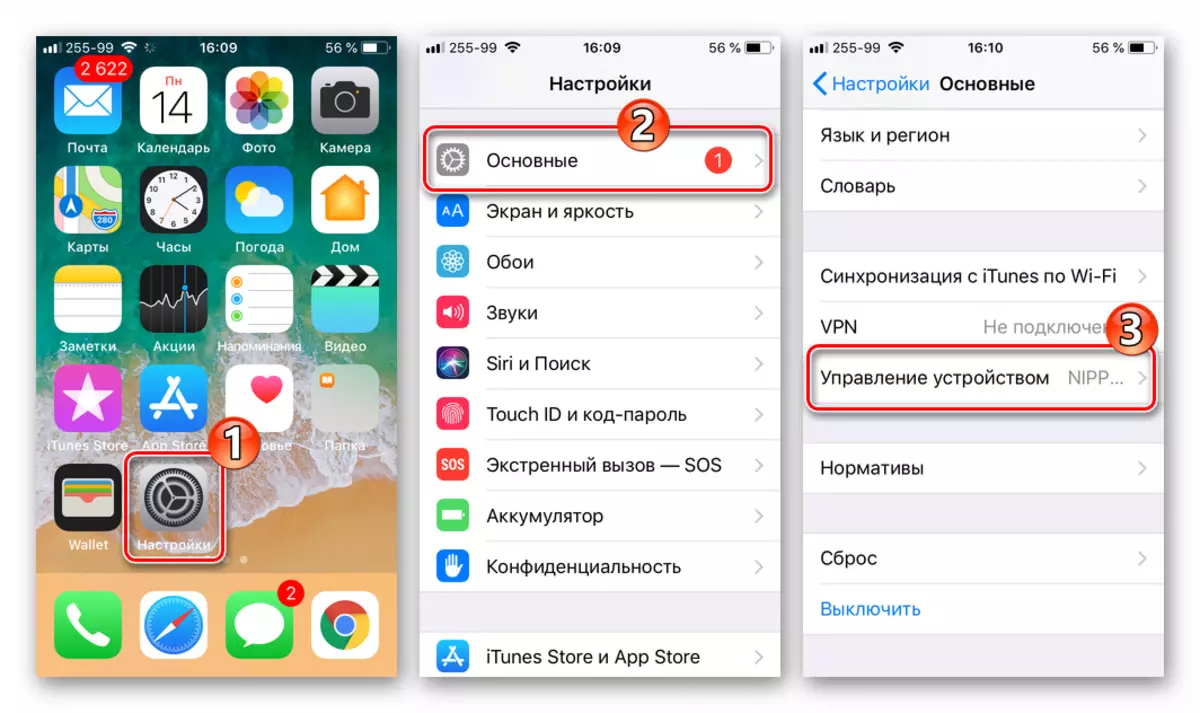
Następnie dotkniemy nazwę profilu "Nippon Farba China Ho ..." i na następnym ekranie kliknij "Trust ...", a następnie potwierdź otrzymaną żądanie.
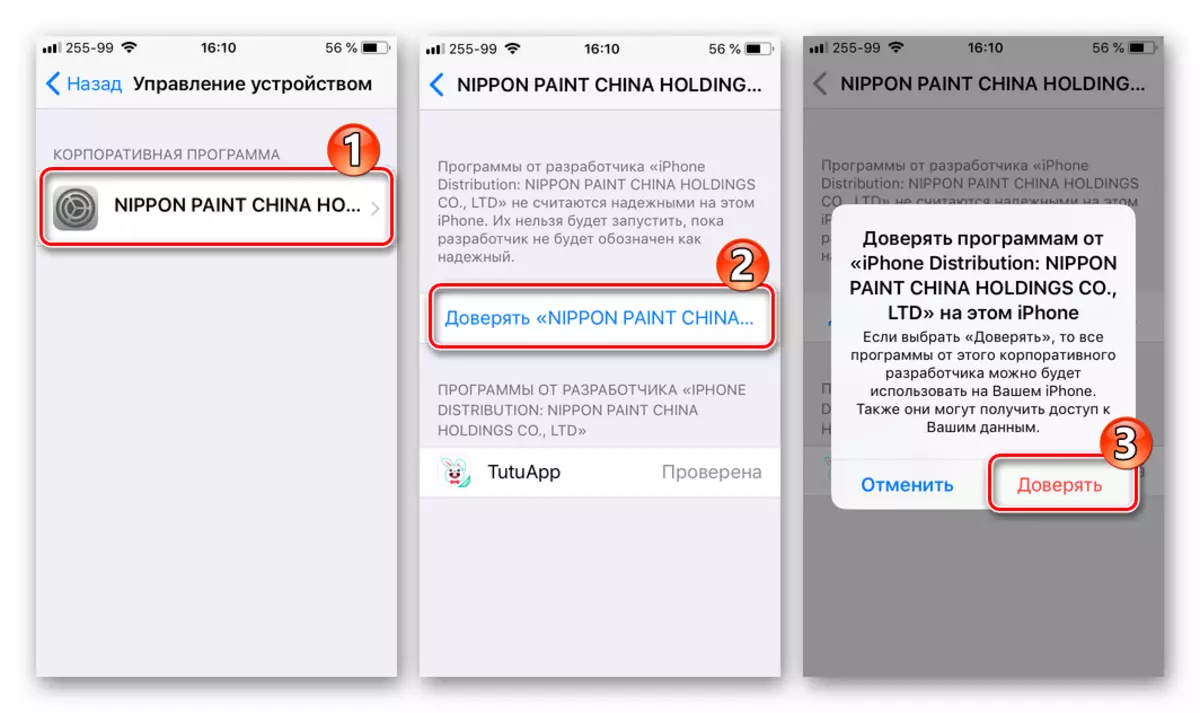
- Otwórz Tutuapp i wykryć interfejs bardzo podobny do Apple App Store.
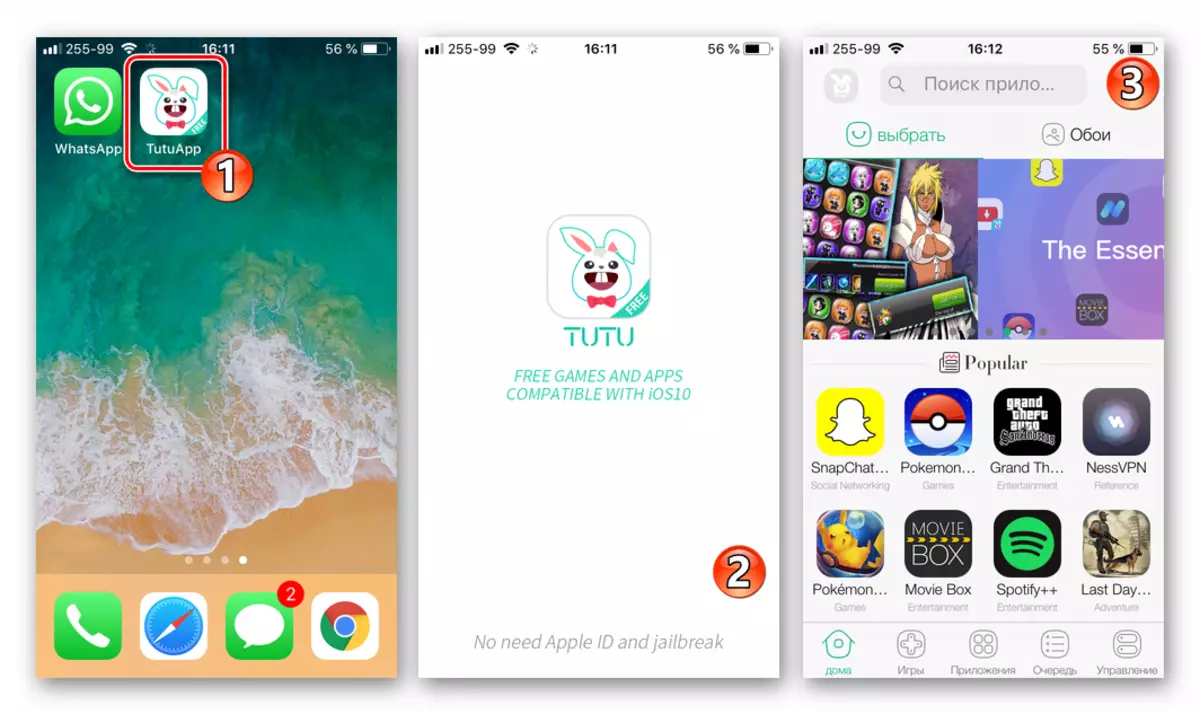
W polu Wyszukaj, wpisujemy zapytanie "WhatsApp", naciskając na pierwszą listę pozycji wyników pochodnych - "WhatsApp ++ Duplikat".
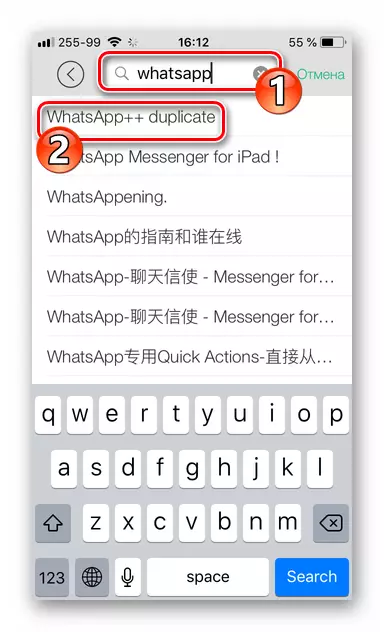
- Dotykamy ikony Vatsap ++ i na aktualnie otwartej stronie modyfikowanego klienta kliknij "Pobierz oryginał". Następnie poczekaj na załadunek pakietu.
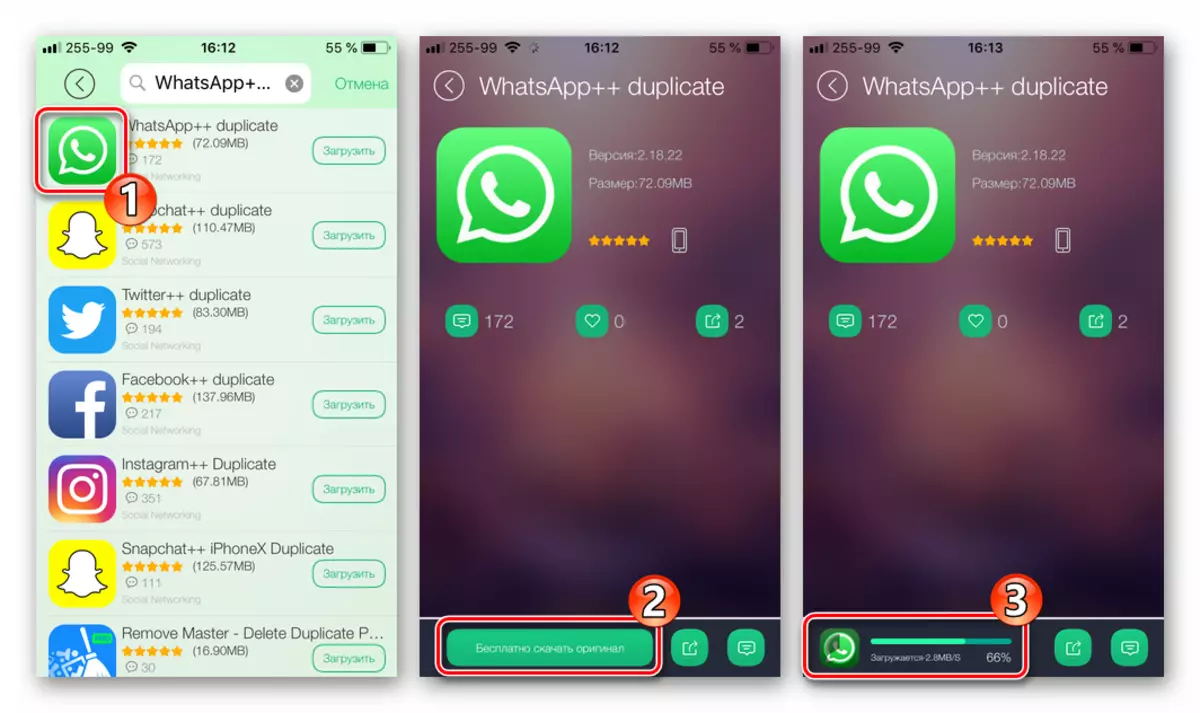
Tabay "Set" w odpowiedzi na żądanie IOS o próbie rozpoczęcia instalowania kopii komunikatora. Idź na pulpit iPhone, czekamy do końca "Whatsapp ++" jest zainstalowany do końca.

- Uruchomimy aplikację - druga instancja komunikatora jest gotowa do użycia.
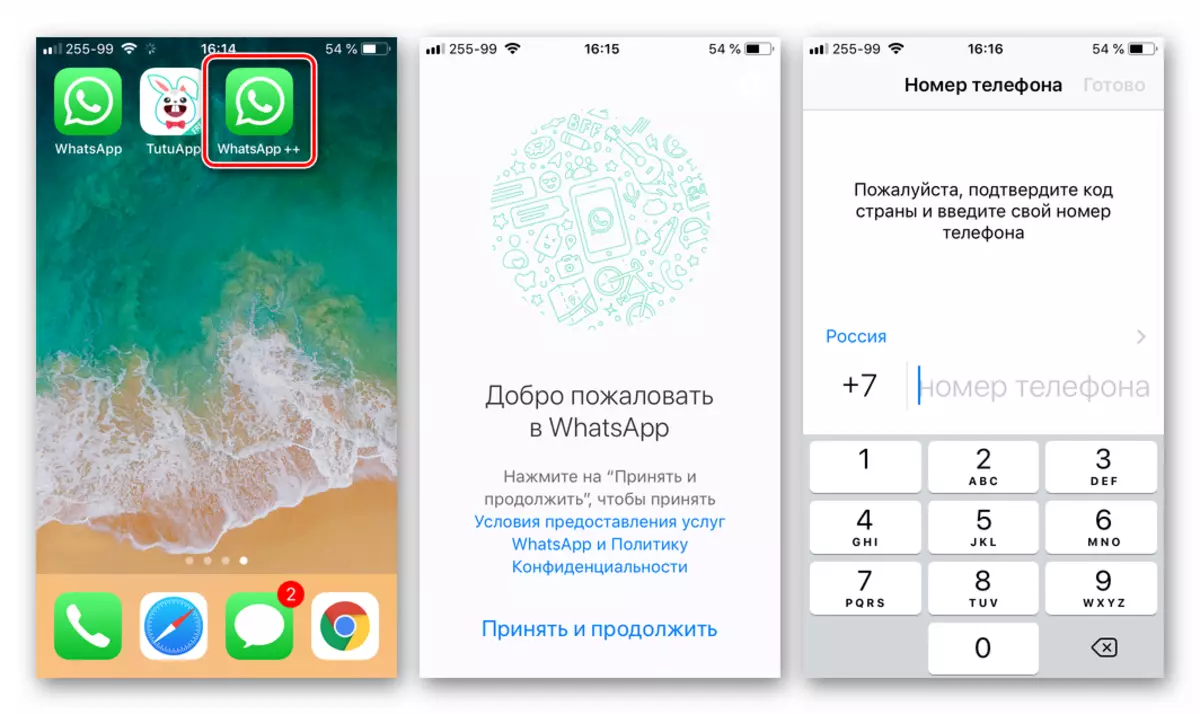
Przeprowadzamy autoryzację lub rejestrujemy nowe konto i uzyskać pełny dostęp do powielenia od teraz na możliwości popularnego medium do komunikacji.
Wniosek
Pomimo oczywistych korzyści z możliwości instalacji i dalszego wykorzystania dwóch kopii Vatsap w jednym telefonie, ani deweloperzy Androida i Ayos, ani twórców posłańców formalnie dostarczają takiej opcji. Jednocześnie kwestia problemu istnieje i wdrożona przez każdego użytkownika niemal każdego nowoczesnego smartfona.
- Zainstaluj ParallelsPa z sklepu Google Play i uruchom narzędzie.
